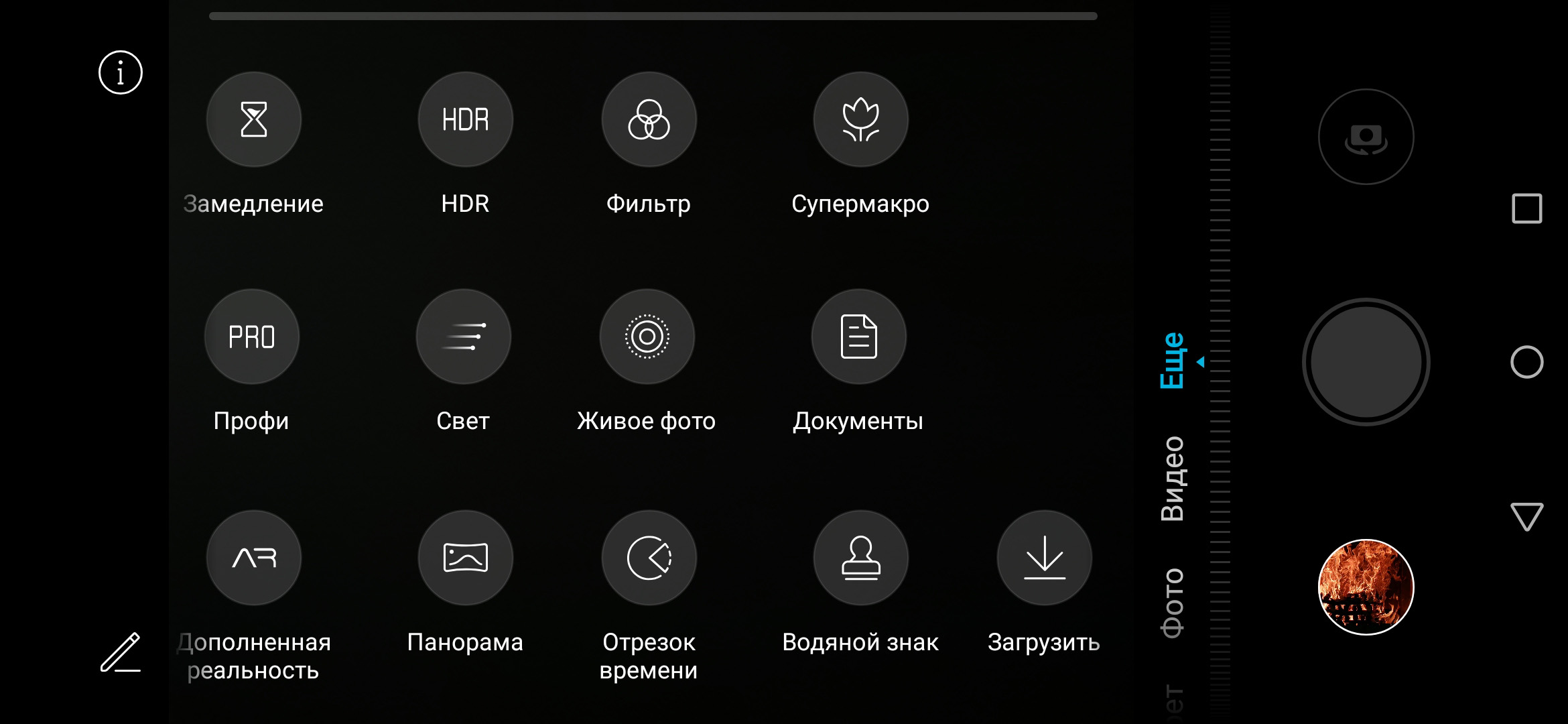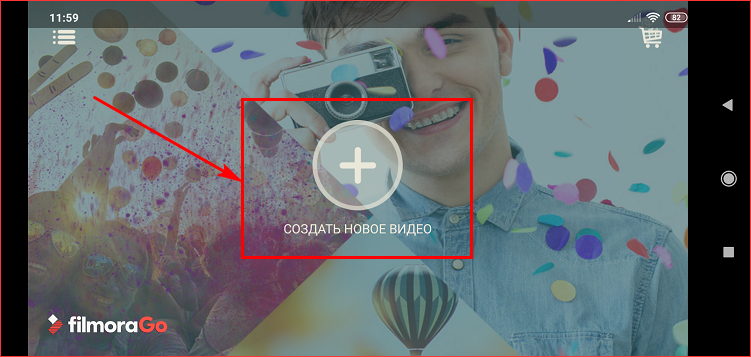Как снимать замедленное видео — Андроид Эльф
Замедленная съёмка приобретает всё большую популярность, поэтому неудивительно, что такие производители, как Samsung, Sony, Huawei и другие, совершенствуют эту функцию и предлагают больше возможностей и лучшее качество.
В этой статье мы расскажем о некоторых советах и трюках для съёмки замедленного видео с помощью вашего Android-смартфона.
Что такое режим замедленной съёмки
Этот режим также называют «Slow motion». Эта функция позволяет записывать видео с большим количеством кадров в секунду, чтобы воспроизвести его в замедленном виде. Это может использоваться, например, чтобы выделить что-то смешное или красивое, или детально показать какой-то быстрый и сложный процесс.
Всё больше и больше производителей предлагают эту функцию на своих устройствах. Качество изображения и скорость записи постепенно улучшаются, и сейчас уже возможна съёмка на скорости до 960 кадров в секунду.
Эта технология появилась на Sony Xperia XZ Premium с датчиком Motion Eye.
Как снять видео в замедленном режиме
Основная трудность заключается в том, чтобы захватить сцену в нужный момент. В спонтанной ситуации это почти невозможно, так что приготовьтесь снимать только заранее спланированные видео. Если у вас всё заранее подготовлено и вы знаете, когда активировать режим Slow motion – можно добиться хороших результатов.
Для начала убедитесь, что сама сцена настроена (расстояние, свет и так далее). Также важно знать – есть ли задержка между тем, как вы включаете режим замедленной съёмки, и тем, как он действительно активируется.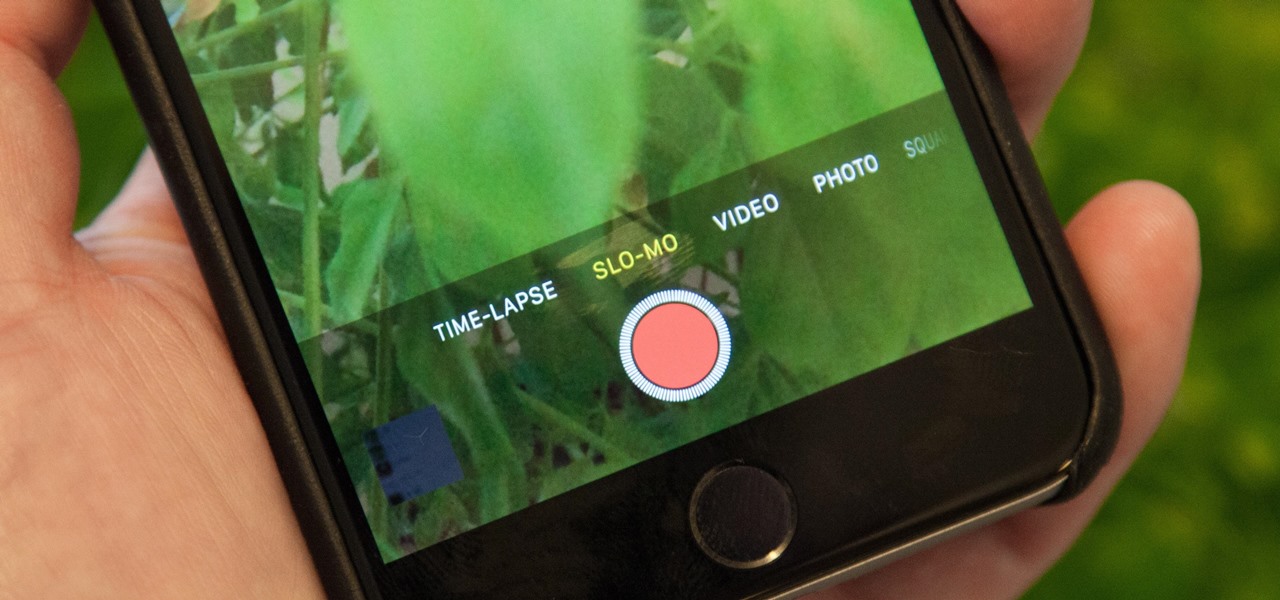 Если есть – возможно, стоит потренироваться включать режим заранее.
Если есть – возможно, стоит потренироваться включать режим заранее.
Также стоит обратить внимание на стабилизацию. Это относится и к обычному режиму съёмки. Если ваша рука дрожит при съёмке – это может сказаться на видео при любой скорости. Многие телефоны сейчас имеют встроенную стабилизацию, но качество её работы лучше тоже проверить заранее.
Знаете советы, которые мы упустили? Можете поделиться ими в комментариях!
[Всего: 20 Средний: 2.3/5]SlowMo в Instagram Stories: как сделать замедленное видео
Instagram хочет всё больше походить на TikTok, чтобы не терять аудиторию и совсем недавно добавил 3 новых эффекта для съёмки в режиме «Бумеранг» для Историй. Теперь при создании историй пользователи могут выбрать один из эффектов:
- SlowMo — позволяет замедлить воспроизведение видео;
- Echo — добавляет размытие при движении;
- Duo — резкая перемотка видео в начало с эффектом помех.
Разбираемся, как использовать новые эффекты для съёмки Историй и что можно снимать в режиме слоумо.
Как сделать сторис в Инстаграм с эффектом слоумо: пошаговая инструкция
Шаг 1. Откройте приложение Instagram на своём смартфоне и нажмите добавить Историю.
Шаг 2. Запустится экран съёмки и внизу экрана будет доступен выбор различных режимов. Находим «Бумеранг»
Шаг 3. Записываем видео, на которое мы хотим наложить эффект замедления. Лучше всего подойдут моменты с претензией на эпичность: разбивающийся стакан, падение, брызги, удивление и прочее.
Шаг 4. После записи видео, тапаем на значок в виде бесконечности сверху.
Шаг 5. Появится панель с выбором эффектов: обычный режим, SlowMo, Echo и
Duo. Выбираем SlowMo — значок в виде часов (или любой другой, который вам нравится).
Шаг 6. В завершении, подтверждаем изменения нажатием на галочку и публикуем понравившийся вариант.
Читайте также: Автопостинг сторис в Инстаграм
Идеи сторис с эффектом слоумо для Инстаграм
Какие же сторис можно делать с эффектом замедления? Вот подборка подходящих идей:
- Брызги воды.
 Например, когда кидаешь кубик сахара в чай.
Например, когда кидаешь кубик сахара в чай. - Как загорается спичка.
- Как наливается кофе из кофемашины.
- Растворение чернил в воде.
- Взрывающийся воздушный шар. Наполняем воздушный шарик водой и протыкаем иголкой.
- Ваш прыгающий домашний любимец — кот или собака.
- Выпускание дыма.
- Эмоции человека, например удивление.
- Любая деталь вашего рабочего процесса.
Профессиональные советы по съемке на камкордер FS5
Эта функция позволяет получать видео, которые затем можно просматривать в режиме сверхзамедленного воспроизведения. Чтобы активировать ее, убедитесь, что съемка идет в формате HD, а затем дважды нажмите кнопку активации замедленной/ускоренной съемки. Установить частоту кадров также очень просто. Нажмите и удерживайте кнопку активации замедленной/ускоренной съемки, а затем выберите нужное значение частоты кадров с помощью колеса под кнопкой меню или джойстика на рукоятке.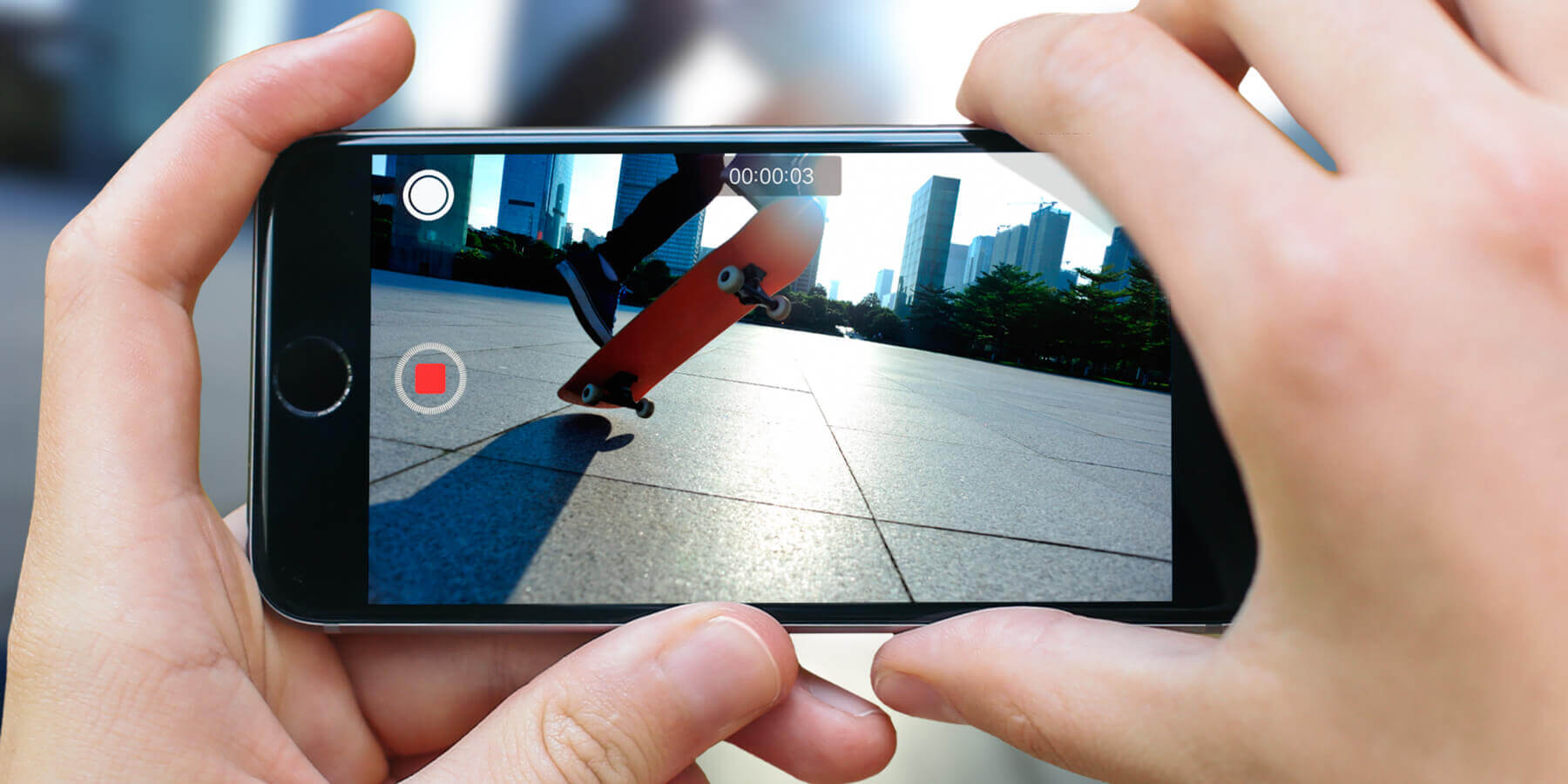 Для записи материалов съемки с высокой частотой кадров камкордер использует внутреннюю память — сначала кадры, полученные в режиме сверхзамедленной съемки, сохраняются там, и только затем переписываются на карты SDXC. Видео формата Full HD, снятые с частотой 240 кадров в секунду, нельзя сразу сохранять на карту SDXC, поэтому продолжительность роликов, записанных в режиме сверхзамедленной съемки, ограничена. Эти ограничения приведены в таблице ниже с указанием максимального времени съемки и соответствующего ему уровня качества. В режиме сверхзамедленной съемки разрешение Full HD применяется до 240 кадров/с. При частоте 400/480 кадров в секунду размер кадра соответствует HD-разрешению, но вертикальное разрешение снижается. То, насколько это заметно, зависит от объекта съемки. На некоторых кадрах разницей можно будет пренебречь, на других она бросается в глаза. Я советую в таких случаях прежде всего делать пробную съемку и отсматривать полученные кадры. При частоте выше 480 кадров в секунду разрешение падает гораздо сильнее.
Для записи материалов съемки с высокой частотой кадров камкордер использует внутреннюю память — сначала кадры, полученные в режиме сверхзамедленной съемки, сохраняются там, и только затем переписываются на карты SDXC. Видео формата Full HD, снятые с частотой 240 кадров в секунду, нельзя сразу сохранять на карту SDXC, поэтому продолжительность роликов, записанных в режиме сверхзамедленной съемки, ограничена. Эти ограничения приведены в таблице ниже с указанием максимального времени съемки и соответствующего ему уровня качества. В режиме сверхзамедленной съемки разрешение Full HD применяется до 240 кадров/с. При частоте 400/480 кадров в секунду размер кадра соответствует HD-разрешению, но вертикальное разрешение снижается. То, насколько это заметно, зависит от объекта съемки. На некоторых кадрах разницей можно будет пренебречь, на других она бросается в глаза. Я советую в таких случаях прежде всего делать пробную съемку и отсматривать полученные кадры. При частоте выше 480 кадров в секунду разрешение падает гораздо сильнее.


Как создать эффект замедленной съёмки в бесплатном видеоредакторе
Эффект замедленной съёмки – один из наиболее популярных в сфере видеоредактирования. Он пользуется особым спросом среди владельцев экшн камер GoPro из-за того, на какой высокой скорости часто происходит запись, и как важно бывает продемонстрировать каждую деталь отснятого материала. Кроме того, благодаря YouTube, мы знаем, что слоумоушн эффект способен сделать более зрелищным практически любую видеозапись — от полёта птицы до падающих капель воды.
Он пользуется особым спросом среди владельцев экшн камер GoPro из-за того, на какой высокой скорости часто происходит запись, и как важно бывает продемонстрировать каждую деталь отснятого материала. Кроме того, благодаря YouTube, мы знаем, что слоумоушн эффект способен сделать более зрелищным практически любую видеозапись — от полёта птицы до падающих капель воды.
Если вы ищете быстрый способ создать эффект замедленной съёмки для своего ролика, ниже – простая пошаговая инструкция о том, как сделать это в бесплатном видеоредакторе VSDC. VSDC — это программа для Windows ПК, которая включает набор инструментов для работы с видео разного уровня сложности и не добавляет водяной знак при экспорте.
Скачайте и установите бесплатный видеоредактор VSDC перед началом работы
Как замедлить видео/применить слоумоушн эффект
Чтобы создать слоумоушн эффект в видео, с технической точки зрения, вам всего лишь необходимо снизить скорость проигрывания оригинальной записи. Во многих видеоредакторах заложены шаблонные настройки по замедлению видео в 2, 4, 8 и 16 раз. VSDC в этом плане несколько более продвинутый инструмент и позволяет применить любые изменения скорости, в том числе не попадающие под вышеупомянутые стандарты. Следуйте инструкции, чтобы узнать, как это работает:
Во многих видеоредакторах заложены шаблонные настройки по замедлению видео в 2, 4, 8 и 16 раз. VSDC в этом плане несколько более продвинутый инструмент и позволяет применить любые изменения скорости, в том числе не попадающие под вышеупомянутые стандарты. Следуйте инструкции, чтобы узнать, как это работает:
- Импортируйте видеофайл в редактор – он автоматически будет размещён на сцене.
- Если вам необходимо применить slow-motion эффект только к небольшой части ролика, сперва вам понадобится разрезать видео на части, чтобы отделить фрагмент, с которым вы планируете работать. Если же вы хотите замедлить видео целиком, можете сразу перейти к шагу №4.
- Самый простой способ разделить видеофайл на части – использовать инструмент разбивки. Это небольшая иконка в виде бритвы, она находится в верхней части интерфейса программы, раздел «Удаление и разбивка». Просто поместите курсор шкалы времени на нужном моменте и нажмите на эту иконку, чтобы применить инструмент.
 Если вам необходимо разделить видео на бОльшее количество фрагментов, повторите действие несколько раз.
Если вам необходимо разделить видео на бОльшее количество фрагментов, повторите действие несколько раз. - Выберите фрагмент, к которому вы бы хотели применить эффект замедленной съёмки.
- Перейдите в Окно свойств справа, чтобы отредактировать скорость. (Если вы не можете найти Окно свойств, щёлкните по видеофайлу правой кнопкой мыши и выберите «Свойства»).
- Прокрутите меню вниз до параметра «Скорость %», как это показано на иллюстрации ниже.
- Снижайте скорость постепенно, проверяя результат с помощью функции предпросмотра (это красная кнопка слева над шкалой времени).
Принцип замедления видео в VSDC довольно прост. Если вы ставите значение в 50%, ролик будет проигрываться в 2 раза медленнее оригинала. Соответственно, если вы применяете значение в 25%, скорость будет снижена в 4 раза, и так далее.
Если вы стремитесь получить идеальный эффект замедленной съёмки, есть ещё пара моментов, о которых вам стоит знать:
Во-первых, как бы вам ни нравились видео в slow motion, не стоит увлекаться этим эффектом чрезмерно. Замедлить небольшой фрагмент видео – отличная идея, однако, для зрителей сохранять внимание на продолжительных слоумошн роликах довольно сложно.
Замедлить небольшой фрагмент видео – отличная идея, однако, для зрителей сохранять внимание на продолжительных слоумошн роликах довольно сложно.
Во-вторых, когда вы применяете эффект замедленной съёмки, имейте в виду, что все изменения в ролике относятся как к видео, так и у аудио. Другими словами, замедляя видеодорожку в 2 раза, вы применяете аналогичный эффект к звуку. И возможно, в каких-то случаях это уместно, но чаще всего результат не самый удовлетворительный. Поэтому заранее продумайте, какой аудиофайл вы хотите использовать в качестве саундтрека к вашему слоумоушн видео. В качестве универсального варианта предлагаем рассмотреть классические композиции – обычно они прекрасно подходят под этот эффект.
Понравилась инструкция? Мы подготовили ещё три на случай, если вас интересуют аналогичные приёмы монтажа. Каждый из них абсолютно прост в применении и не требует опыта работы с видеоредактором:
Замедленное видео на Айфоне: как снимать и настраивать качество, какие iPhone поддерживаются
Все современные iPhone обладают колоссальным количеством функций, о которых пользователи иногда даже не подозревают, а ведь это технологичное и довольно недешёвое устройство. Сегодня мы расскажем о такой замечательной функции как режим замедленной съёмки: на каких устройствах присутствует, как этим всем пользоваться и какие настройки можно подкрутить.
Сегодня мы расскажем о такой замечательной функции как режим замедленной съёмки: на каких устройствах присутствует, как этим всем пользоваться и какие настройки можно подкрутить.
Начиная с iPhone 5s все модели «яблочных» смартфонов умеют записывать видео со скоростью 120 кадров в секунду, однако только последние версии, оснащенные чипом A11 Bionic и A12 Bionic, такие как iPhone 8, iPhone X, iPhone XR и iPhone XS, могут записывать Slo-Mo видео в разрешении Full HD (1920 × 1080 пикселей) со скоростью 240 к/с.
ПО ТЕМЕ: Как сделать фото во время видеосъёмки на iPhone и iPad.
ПО ТЕМЕ: iOS 13: Новые эффекты и инструменты для обработки и редактирования фото и видео на iPhone и iPad.
Сравнение качества замедленной съемки на различных моделях iPhone
По умолчанию iOS-устройства записывают видео в формате Full HD со скоростью 120 к/с, но при желании настройки можно изменить. Отметим, возможность съемки Full HD видео со скоростью 240 к/с присутствует лишь в iPhone 8, iPhone X, iPhone XR и iPhone XS, более ранние модели поддерживают только запись видео в разрешении 720p (1 280 × 720 пикселей).
Отметим, возможность съемки Full HD видео со скоростью 240 к/с присутствует лишь в iPhone 8, iPhone X, iPhone XR и iPhone XS, более ранние модели поддерживают только запись видео в разрешении 720p (1 280 × 720 пикселей).
- iPhone 5s — 720p (1 280 × 720 пикселей) с частотой 120 кадров в секунду;
- iPhone 6 и iPhone 6 Plus — 720p с частотой 240 кадров в секунду;
- iPhone 6s, iPhone 6s Plus, iPhone SE, iPhone 7 и iPhone 7 Plus — 1080p с частотой 120 кадров в секунду или 720p с частотой 240 кадров в секунду;
- iPhone 8, iPhone 8 Plus, iPhone X, iPhone XR, iPhone XS и iPhone XS Max — 1080p с частотой 120 или 240 кадров в секунду.
Запись видео 1080p/240 кадров в секунду требует наличие кодека H.265 (High Efficiency Video Coding), встроенного в микропроцессор Apple A11 Bionic или выше.
ПО ТЕМЕ: Чем отличаются камеры iPhone X, iPhone 8 Plus и iPhone 7 Plus.
На каких устройствах можно просматривать замедленное видео, снятое на iPhone
Full HD видео, записанное с частотой 240 к/с, можно просматривать на любом устройстве, совместимом с операционными системами iOS 11 или macOS High Sierra 10.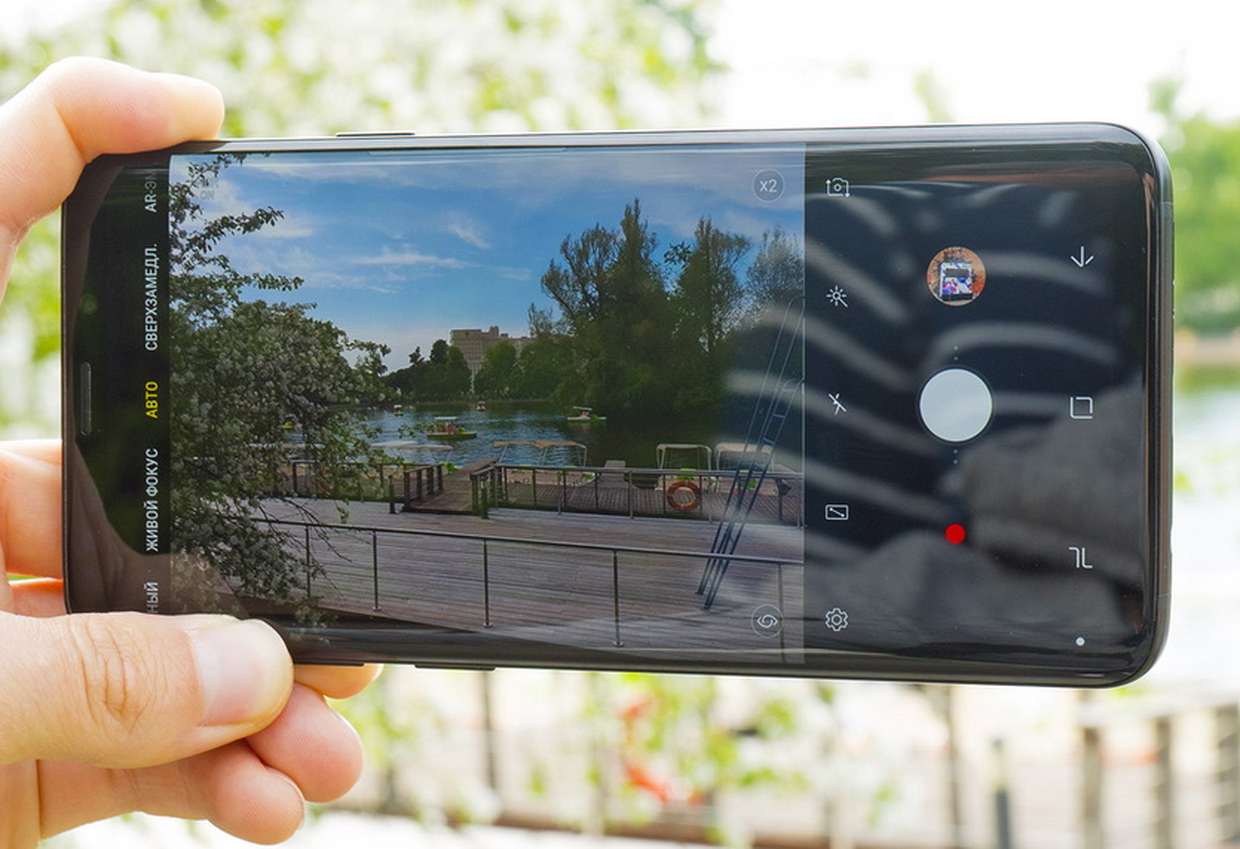 13 или более новыми версиями, хотя для качественного воспроизведения могут потребоваться современные модели iPhone или Mac (iPhone 6 и новее, iPad Air 2, модели Mac, выпущенные с середины 2015 года).
13 или более новыми версиями, хотя для качественного воспроизведения могут потребоваться современные модели iPhone или Mac (iPhone 6 и новее, iPad Air 2, модели Mac, выпущенные с середины 2015 года).
Замедленное видео можно просматривать на iPhone так же, как и любое другое. Все модели iPhone, начиная с 4s, оснащаются экраном с частотой 60 Гц, поэтому любое видео с высокой кадровой частотой воспроизводится без потери качества. Для качественного воспроизведения записи на десктопных компьютерах (на базе macOS или Windows) потребуются устройства, оснащенные процессором Intel Core 6-го поколения или ниже.
Однако лучше всего просматривать видео на iPad Pro. Все модели 2017 года выпуска поддерживают технологию Apple ProMotion, обеспечивающей частоту обновления картинки до 120 Гц. При воспроизведении видео на 1080p/240 к/с на iPad Pro, поддерживающем данную технологию, частота обновления экрана автоматически возрастет до 120 Гц для более плавного и четкого воспроизведения.
ПО ТЕМЕ: В каком смартфоне самая лучшая камера в 2019 году – Топ 10.
Сколько занимает места замедленное видео
Благодаря эффективности видеокодека H.265 (HEVC) 1 минута записи в режиме Slo-Mo (1080p/120 кадров в секунду) занимает порядка 170 МБ памяти, 240 к/с – 480 МБ.
Как записать замедленное видео на iPhone (1080p/240 кадров в секунду)
1. Откройте приложение «Настройки» на смартфоне.
2. Нажмите опцию «Камера».
3. Выберите подраздел «Замедл. видео».
4. Выберите качество замедленной съемки.
Совет. Для отображения скрытой опции записи видео 720p с частотой 240 к/с на современных устройствах, переключитесь с формата Высокая эффективность на Наиболее совместимые в «Настройках» — «Камера» → «Формат». Меню форматов камеры не отображается на неподдерживаемых устройствах.
5. Закройте «Настройки» и запустите приложение «Камера».
6.![]() Выберите опцию «Замедленно» в нижней части интерфейса.
Выберите опцию «Замедленно» в нижней части интерфейса.
Совет. iOS умеет запоминать последний использованный режим, например, «Видео» или «Фото». Для этого откройте «Настройки» → «Камера» → «Сохранить настройки» и переключите тумблер опции «Режим камеры» в позицию «вкл.».
7. Нажмите на кнопку «Запись» или на клавишу регулировки громкости для старта или остановки записи.
Записанное видео будет сохранено в приложении «Фото» в виде файла с расширением .MOV.
ПО ТЕМЕ: 15 сумасшедших роликов, снятых на камеру GoPro.
Как перенести видео на Мас или ПК
В разделе «Настройки» → «Фото» → «Перенести на Mac или ПК» выберите предпочтительный формат для переноса файла. Доступны две опции — Автоматически и Переносить оригиналы.
При выборе последнего формат файла сохранится в оригинальном виде, а в режиме Автоматически при переносе видео с телефона на компьютер оно будет закодировано H. 265 кодером, что увеличит совместимость за счет изменения размера файла. Используйте данную настройку, если ваш компьютер не поддерживает видеокодек H.265.
265 кодером, что увеличит совместимость за счет изменения размера файла. Используйте данную настройку, если ваш компьютер не поддерживает видеокодек H.265.
При передаче видео при помощи AirDrop или меню Поделиться iOS всегда передает конвертированную H.264-версию для обеспечения лучшей совместимости.
Примеры замедленного видео, снятого на iPhone
Пример съёмки в режиме Slo-Mo на iPhone 5s:
Пример съёмки в режиме Slo-Mo на iPhone 6:
Пример съёмки в режиме Slo-Mo на iPhone X:
Что делать, если у меня старый iPhone, в котором нет замедленной съемки?
Владельцам более старых моделей iPhone и iPad беспокоится не стоит, потому как в App Store имеются программы, позволяющие добавить данную возможность даже на iPhone 4s и iPad 2. Об одной из них вы можете почитать в этом материале.
Об одной из них вы можете почитать в этом материале.
Смотрите также:
Как сделать качественное замедленное видео (slow motion)
Замедленная съемка и превосходное кино — это союз, заключенный на небесах. Причина этого в том, что больше ничто не приносит столько волшебства в кино, как замедленная съемка.
Для начала проясню немного про сам термин. Есть два схожих термина, которые однако, означают прямо противоположное.
Определение терминов
1.Замедленная съёмка (киносъёмка или видеосъёмка). Это когда съемка которая делается с меньшей частотой от стандарта. Это может быть один кадр в секунду, один кадр в минуту и так далее. Поэтому и называется, замедленная съемка. А при обычном воспроизведении, мы получаем ускоренное видео. Так делаются таймлапсы.
2.Замедленное видео. Или по другому, с английского — слоу моушен (slow motion). Это видео снятые с более высокой частотой кадров и воспроизводимые с обычной скоростью.
Мода на замедленное видео существует уже давно, и спрос на неё не снижается. Это один из наиболее часто используемых эффектов при создании видео.
Такое видео даёт зрителю более длительное время воздействия, что позволяет усилить эмоции, которые пытается передать клип. Эффект замедленного воспроизведения также обращает внимание на аспекты видео, которые в противном случае могли быть потеряны от восприятия.
Замедленная видео также разнообразит ваши видео. Часто думают, что этот эффект присущ только профессиональному оборудованию и большим экранам. Однако такой же кинематографический эффект можно получить и на небольших устройствах.
Сейчас в продажу поступает всё больше моделей сотовых телефонов, которые имеют встроенные функции для съемки в высоком разрешении и с высокой скоростью, что позволяет получать замедленное видео любому, у кого есть такой смартфон.
Съемка замедленного видео камерой и применение эффекта в редакторе
Между ними существует большая разница.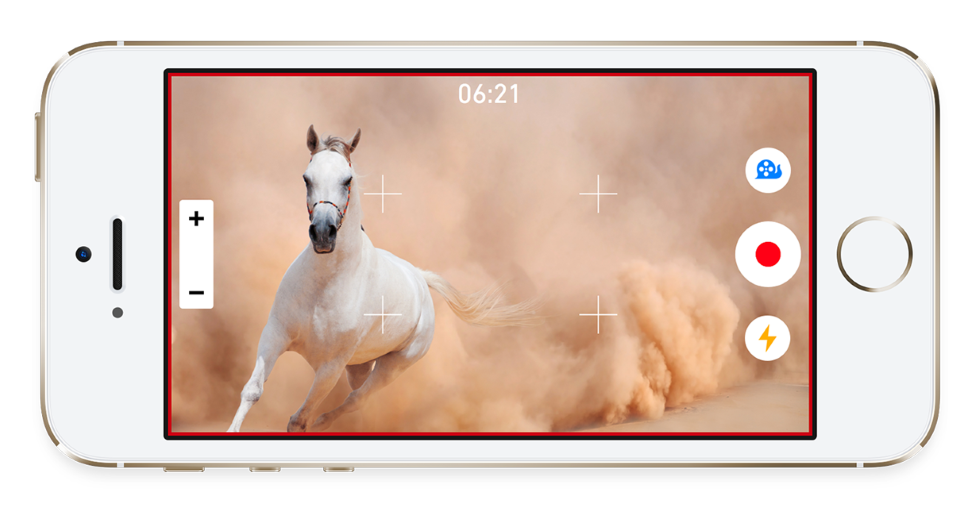
Съёмка замедленного видео камерой даёт действительно плавное и замедленное видео, в то время как просто замедление видео в программе для монтажа дает дрожащий, запинающийся кадр.
Есть несколько вещей, которые вы должны помнить, чтобы снимать замедленное видео высокого качества и правильно его редактировать, используя определенные настройки камеры и программного обеспечения для редактирования видео.
Причина в том что, и съёмка, и редактирование идут рука об руку, когда вы создаёте замедленное видео.
Как снимать замедленное видео
Когда вам нужно неподвижное изображение, вы просто делаете снимок и по сути, получаете фотографию. Такой одиночный снимок называется кадром. Или стоп кадром.
Кадры на фотоплёнке.Однако, когда вы снимаете видео, вы делаете 30 изображений или 24 изображения каждую секунду, которые затем объединяете. Это даёт вам эффект движения.
Любое видео представляет собой сборник сотен и тысяч изображений или кадров, просто пролетающих у вас на глазах.
Стандартная частота кадров 24 кадра в секунду по сути означает, что вы снимаете 24 изображения в секунду, а затем объединяете их для получения отснятого материала.
Теперь, если вы просто замедлите воспроизведение этих кадров, то на определенном этапе вы получите просто серию быстро сменяющихся картинок. Проще говоря, дерганное видео. Вы наверняка такое встречали.
Обычно говорят, что это происходит на частоте меньшей, чем 24 кадра в секунду. По факту, это не всегда так, ведь все мы видим чуть по разному.
Для создания замедленного видео вы удваиваете или утраиваете частоту кадров. Таким образом, когда вы будете замедлять видео в программе для редактирования, у вас больше не будет разрывов между кадрами.
Так вы сохраняете качество отснятого материала после его растяжения для замедленного воспроизведения.
Однако вы не можете просто установить частоту кадров по своему усмотрению. Разные эмоции влияют на разную частоту кадров.
Если это замедленное выражение эмоций человека, то подойдет 60 кадров в секунду. Но если у вас много движения в кадре и вы хотите показать такие вещи, как столкновение автомобилей или взрыв, то вам может потребоваться более высокая частота кадров, например 120 кадров в секунду.
Но если у вас много движения в кадре и вы хотите показать такие вещи, как столкновение автомобилей или взрыв, то вам может потребоваться более высокая частота кадров, например 120 кадров в секунду.
Высокая скорость затвора при замедленной съемке
Затвор камеры регулирует количество света попадающего в камеру, устраняя размытость при движении. Однако вам нужно немного размытия в движении, чтобы добавить реалистичности кадрам. В противном случае ваше видео будет выглядеть слишком резким и искусственным.
Это размытие хорошо заметно при просмотре стоп кадров, но на деле, наши глаза замечают разницу и при обычном воспроизведении видео.
Стоп кадр из видеоЧасто считают, что правильный способ установить выдержку — установить удвоенную частоту кадров. Что ж, это работает и для замедленного воспроизведения.
Если вы снимаете с более высокой частотой кадров, то не забудьте также установить двойную выдержку в знаменателе частоты кадров. то есть 1/120 для 60 кадров в секунду.
Возможно ваша камера не имеет точной удвоенной скорости затвора, по сравнению с частотой кадров, которую вы используете.
Для этих устройств вы можете использовать максимально близкое значение к двойной скорости затвора на вашей камере. Для частоты кадров 60 кадров в секунду вы можете использовать выдержку 1/125, если у вас нет 1/120.
Когда вы устанавливаете такую высокую скорость затвора для замедленной съемки, вам следует помнить еще о том, что свет попадает в камеру.
Если вы используете естественный дневной свет или находитесь в условиях с хорошим освещением, то это нормально. Однако, снимая в помещении в плохо освещенном месте, вам может потребоваться расширить диафрагму. Вам также может потребоваться увеличить ISO.
Проблема в том, что это может сделать ваши кадры шумными и зернистыми. Рекомендуется снимать замедленное видео на открытом воздухе, при большом количестве солнечного света или использовать много искусственного света внутри помещений.
Чтобы исправить проблему с шумом, вы можете применить плагин Denoiser, который поможет вам устранить размытость и шум.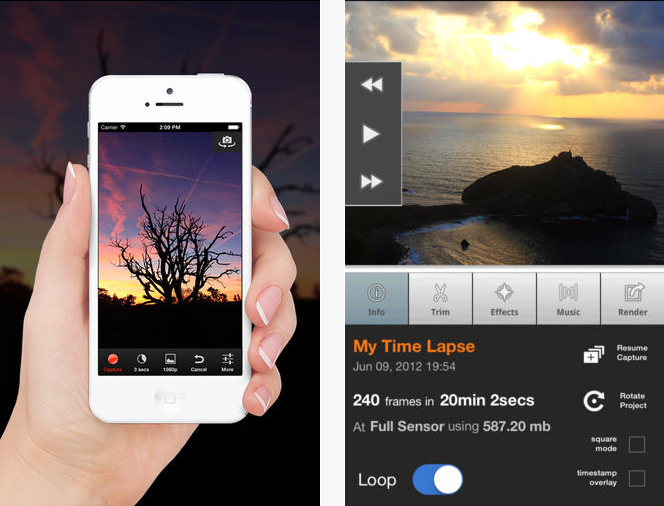
Различные типы камер с разной частотой кадров
GoPro также улучшила свои камеры в этом отношении. Теперь вы можете снимать с частотой до 240 кадров в секунду, что больше, чем у многих зеркалок.
Однако при такой высокой частоте кадров в видео должно происходить много движения, иначе многие кадры просто будут дублировать друг друга, и вы не получите никакой выгоды от замедленного видео.
Обычная модель Canon, такая как 1D X Mark II или EOS 7D Mark II, имеет частоту кадров 60 кадров в секунду. Это довольно приличная частота кадров для съемки замедленного видео.
Самые современные модели на данный момент, такие как Canon EOS R6, позволяют снимать видео в FullHD с частотой до 120 кадров в секунду.
Цифровой фотоаппарат Canon EOS R6 в магазине kotofoto.ru, позволяет снимать замедленное видео с частотой до 120 кадров в секунду в формате FullHD.Если вы новичок в области замедленной съемки и только учитесь, то подойдет и обычная частота в 60 кадров в секунду.![]()
Суть всего этого обсуждения заключается в том, что камера с более высокой частотой кадров увеличивает ваши шансы на получение безупречного видео.
Использование 24 кадров в секунду является стандартом для голливудского кино и используется почти для всего, там делают.
Однако часто можно встретить и другую частоту кадров, а именно, 30 кадров в секунду. Таким образом, теоретически, вы получаете более четкое видео.
И если вы привыкли работать с частотой в 30 кадров в секунду, то для получения плавного видео, замедленного в два раза, вам нужно удвоить частоту, с которой вы снимаете это видео. Тогда на туже секунду, придутся те-же 30 кадров. Только выглядеть это видео будет уже замедленным.
Вот как идет математика:
1 секунда 60 кадров = 2 секунды 30 кадров в секунду
Эти 2 секунды — замедленная съемка. Если вы хотите растянуть 1-секундное видео на три секунды, вы должны снимать с частотой в 90 кадров в секунду.
Суть в том, что величина замедления, которую вы можете использовать, зависит от того, с какой частотой вы снимали видео.
Как обработать отснятый материал.
Здесь все становится немного сложнее. Одни видео плейеры показывают с той-же частотой, с которой видео было снято. В этом случае, вы не получаете эффекта замедления. А другие плейеры, воспроизводят ровно ту частоту, на которую они рассчитаны. В этом случае, вы получите замедленное видео.
И вот тут вам на помощь придут программы постобработки. О том, как управлять скоростью видео в программе Premiere Pro читайте здесь. А про замедление видео в программе Vegas Pro, читайте здесь.
В других редакторах управление скоростью делается схожим образом.
Если вы снимите видео с нормальной частотой кадров и попытаетесь растянуть его на шкале времени, то вместо пропущенных кадров, программа вставит дубликаты кадры. Ваш экспорт будет выглядеть примерно так.
Это все технические вещи, о которых вы должны знать, но достаточно математики.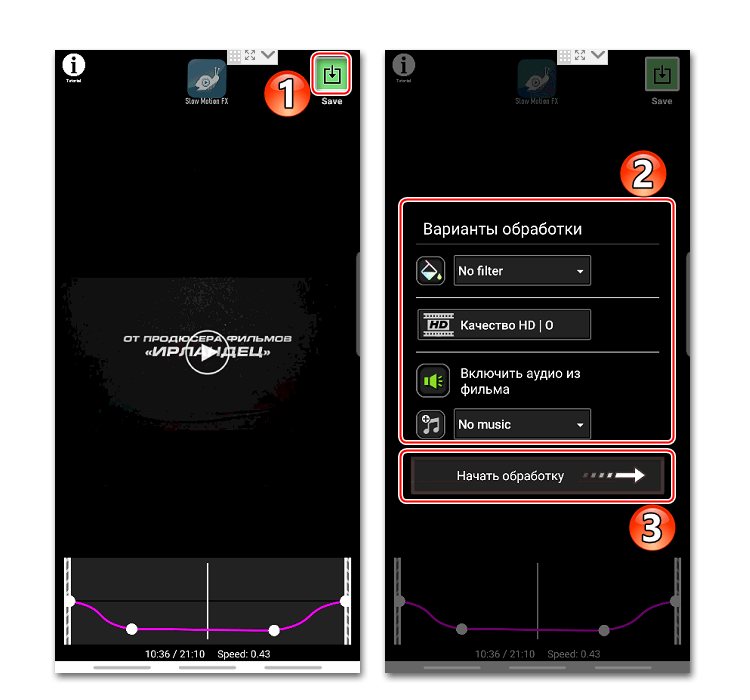 Давайте перейдем к более творческому аспекту замедленного видео.
Давайте перейдем к более творческому аспекту замедленного видео.
Перед съемкой замедленного видео.
Вот несколько вопросов и нюансов, которые вы должны учитывать до съемки замедленного видео.
1. Почему для этого материала вы выбрали замедленное видео?
Когда вы начинаете снимать замедленное видео, вы должны ответить себе на вопрос о том, какова на самом деле цель, что вы выбрали этот эффект.
Часто это сводится к двум основным причинам.
Поскольку моменты наполненные эмоциями, вы должны сильнее акцентировать, чем другие эпизоды, то один из приёмов для этого, это показать их в замедленном темпе. Тогда ваш зритель успеет увидеть тот быстрый взгляд, который бросает на другого актер в вашей сцене. И также успеет увидеть и другие эмоции, которые в обычной жизни пролетают слишком быстро и незаметно для окружающих.
Другая причина — сделать упор на впечатляющие визуальные эффекты, которые в противном случае могли быть упущены, и добавить большую эстетическую ценность вашей сцене.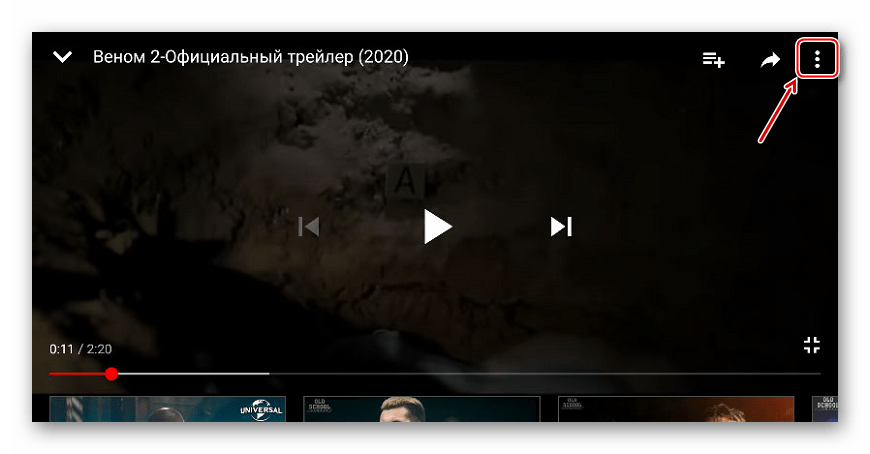 Бабочка, расправляющая крылья, капли дождя, падающие на лепесток цветка, убегающие лезвия огня и тому подобное.
Бабочка, расправляющая крылья, капли дождя, падающие на лепесток цветка, убегающие лезвия огня и тому подобное.
У вас должен быть веский повод использовать замедленное видео и вы не должны злоупотреблять этим эффектом. Используйте его только в тех ситуациях, где это действительно имеет смысл.
2. Достаточно ли у вас света?
Если вы посмотрите повнимательнее, то вы можете заметить одну вещь, когда видите в фильме замедленные сцены: Большинство сверхмедленных сцен делаются среди бела дня. Не ночью или в темных местах.
Причина в том, что у вас должно быть достаточно света, чтобы запечатлеть движение. Как только вы выставите частоту более 30 кадров в секунду, то значение света, сразу возрастет.
Итак, если вам нужно снимать замедленное видео, то вы должны делать это в студии с большим количеством искусственного освещения.
Но обратите внимание, какие именно источники света вы используете. На обычной частоте, мы можем не замечать мерцания. Но когда вы будете снимать больше кадров в секунду, то многие источники света станут неприемлемыми.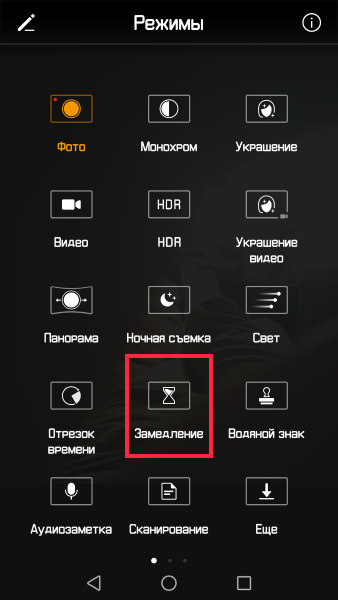 Лучше всего использовать светодиодные лампы. Они дают постоянный свет нужной температуры, и они очень экономичны. Тем не менее, убедитесь, что вы проверили каждый свет до начала работы.
Лучше всего использовать светодиодные лампы. Они дают постоянный свет нужной температуры, и они очень экономичны. Тем не менее, убедитесь, что вы проверили каждый свет до начала работы.
Все эти сложности возникают, когда вы не можете использовать дневной свет, потому что солнце всегда более безопасный вариант.
3. Штативы важны
Чтобы обеспечить стабильность кадров и плавность движений, вам необходимо использовать штатив. Потому что на экране даже небольшая дестабилизация может привести к шатанию сцены при замедленном воспроизведении.
Может быть, вы сможете обойтись без штатива в ваших коротких сценах, но для более продолжительных у вас больше шансов на излишние вибрации. Поэтому, лучше использовать штатив.
4. Используйте ручную фокусировку
Когда вы используете автофокусировку, ваш объектив начинает пульсировать при замедленной съемке из-за высокой частоты кадров. Это означает, что ваше видео будет периодически появляться и расфокусироваться.
Ручная фокусировка — лучший друг замедленной съемки.
5. Избегайте бликов от линз.
Во время съемки днем, если ваша камера направлена на солнце, вы можете получить значительные блики, которые нельзя ни скрыть, ни игнорировать.
Это проблема не только днем. В ночное время вы также можете получить блики от проезжающих машин и других источников света.
6. Не злоупотребляйте
Замедленное видео — это эффект, который проявляется на подсознательном уровне. Если вы злоупотребляете этим или используете не в том месте, вы разрушаете очарование.
Съемка — это не точная наука. И что касается замедленной съемки, то она должна гармонично вписываться в ваше повествование наряду с другими кадрами, и должна дополнять ваш сюжет, а не использоваться только ради эффектов.
Заключение.
Теперь вы знаете, какие особенности у замедленной съемки. И вы просто обязаны делать хорошее, качественное замедленное видео. А не вставлять его где попало и как попало.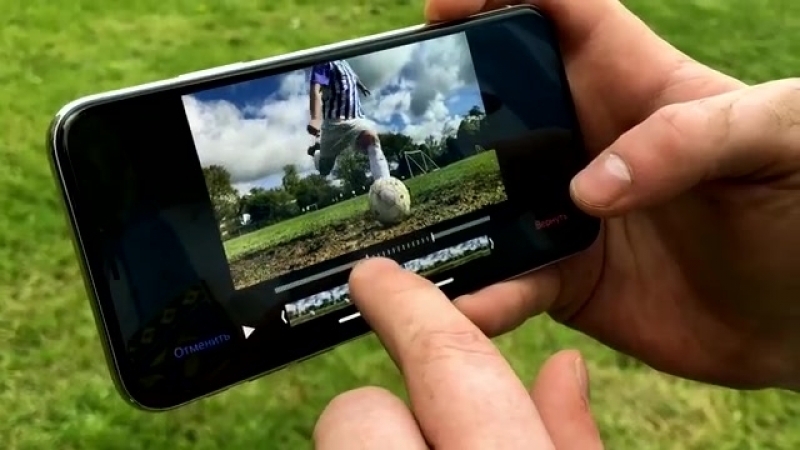
Так что надеюсь, что теперь вы улучшите свое мастерство, и люди будут еще больше радоваться вашим видео!
Плавное замедленное воспроизведение | SONY
Когда видео, снятые с применением высокоскоростной записи, редактируются с помощью приложения Action Cam Movie Creator, можно создавать видео с частями с плавным замедленным воспроизведением.
Совместимые продукты
- FDR-X1000V / X3000
- HDR-AS50 / AS100V / AS200V / AS300 / AZ1 / AZ1VR
ШАГ 1. Установите на [Высокоскоростная запись] в режиме установки качества изображения и выполняйте видеосъемку.
С помощью следующих способов установите режимы, а затем выполняйте съемку.
[Способ настройки]
[SETUP] — [VMODE] — выберите [установки качества изображения] в [100p]/[120p]/[200p]/[240p]*.
*В зависимости от настройки NTSC/PAL, отображаемая частота кадров будет меняться.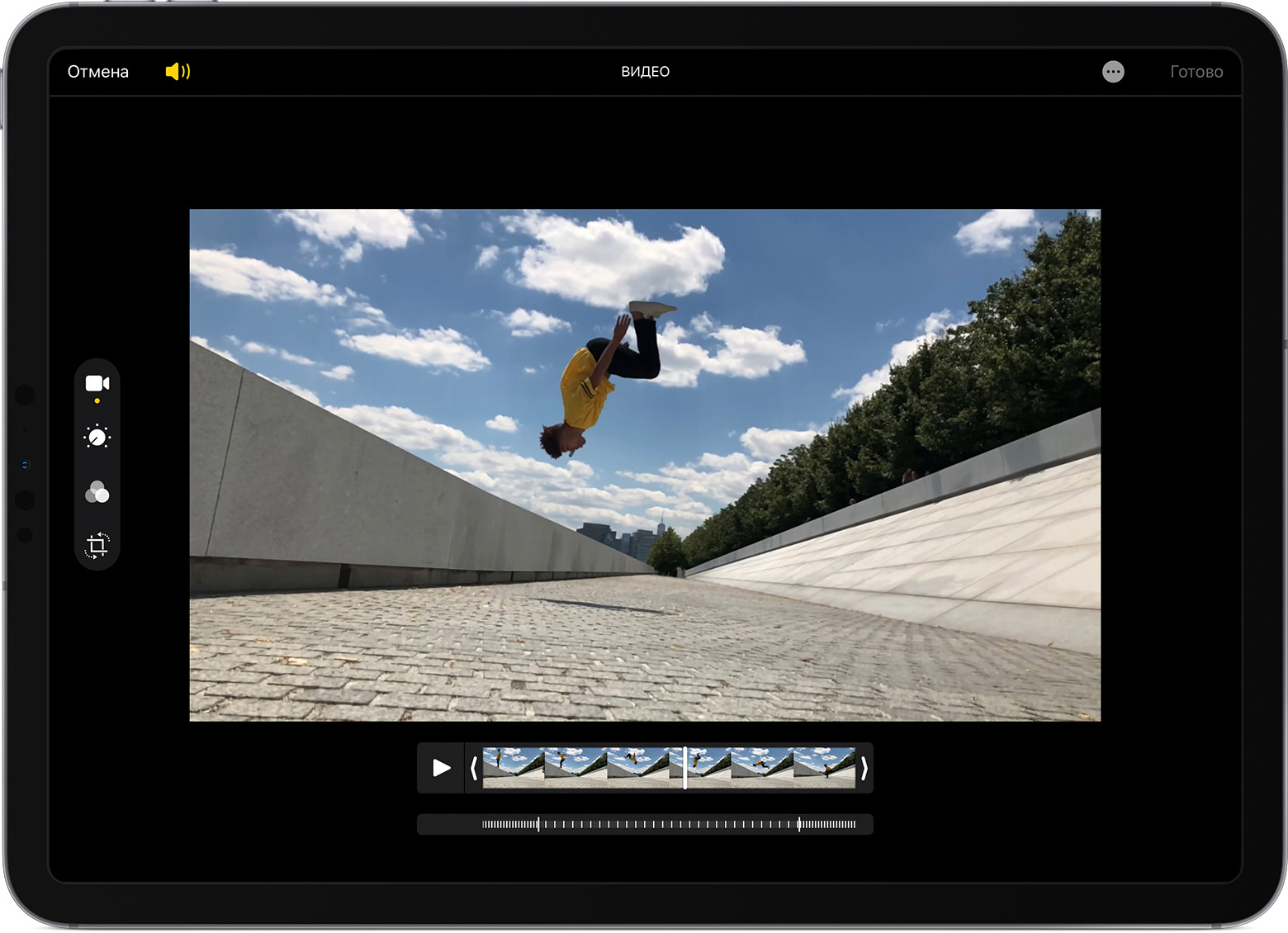
- FDR-X3000, HDR-AS300
- Нажмите кнопку MENU.
- Установите на *1 (Режим съемки) — (режим фильмов).
- Нажмите кнопку MENU.
- Установите на (Установки съемки) — *2 (установки качества изображения) — [100p]/[120p]/[200p]/[240p]*3.
*1 Отобразится символ выбранного в данный момент Режим съемки.
*2 Отобразится символ выбранного в данный момент установки качества изображения.
*3 В зависимости от настройки NTSC/PAL, отображаемая частота кадров будет меняться.
- HDR-AS50
- Нажмите кнопку MENU.
- Установите на *1 (Режим съемки) — (режим фильмов).
- Нажмите кнопку MENU.
- Установите на (Установки съемки) — *2 (установки качества изображения) — [120p]/[100p]*3.
*1 Отобразится символ выбранного в данный момент Режим съемки.
*2 Отобразится символ выбранного в данный момент установки качества изображения.
*3 В зависимости от настройки NTSC/PAL, отображаемая частота кадров будет меняться.
[VMODE] — выберите [установки качества изображения] в [HS100]/[HS120]/[HS200]/[HS240]*.
*В зависимости от настройки NTSC/PAL, отображаемая частота кадров будет меняться.
- HDR-AZ1VR
- Подключите камеру и пульт дистанционного управления (RM-LVR2V) через Wi-Fi, на пульте дистанционного управления нажмите кнопку ВВЕРХ или ВНИЗ, чтобы установить [Настройки режима съемки] на [Режим видеосъемки] .
- На пульте дистанционного управления нажмите кнопку МЕНЮ и выберите (Настройки видео) — [установки качества изображения] — / *.
*В зависимости от настройки NTSC/PAL, отображаемая частота кадров будет меняться.
- HDR-AZ1
- Подключите запущенное на смартфоне приложение, PlayMemories Mobile к камере через Wi-Fi и установите [Настройки режима съемки] на [Режим видеосъемки] .

- Выберите (различные настройки) приложения PlayMemories Mobile, затем выберите [Режим записи] — [HS100]/[HS120]*.
*В зависимости от настройки NTSC/PAL, отображаемая частота кадров будет меняться.
- Подключите запущенное на смартфоне приложение, PlayMemories Mobile к камере через Wi-Fi и установите [Настройки режима съемки] на [Режим видеосъемки] .
Шаг 2. С помощью Action Cam Movie Creator создавайте видео с замедленным воспроизведением.
Запустите Action Cam Movie Creator и выберите [Создать фильм]. Для следующих операций смотрите в < здесь >.
PAGE TOP
Как снимать замедленную съемку кинематографического качества
Замедленная съемка и кинематографическое мастерство — это союз, заключенный на небесах. Причина этого в том, что ничто другое так не приносит волшебства кино, как замедленная съемка.
Медленные кадры — это тенденция, которая существует уже давно, и спрос на нее не снижается. Это один из наиболее часто используемых эффектов при создании видео.
Они дают зрителю более длительное время воздействия, чтобы обработать эмоцию, которую пытается передать клип.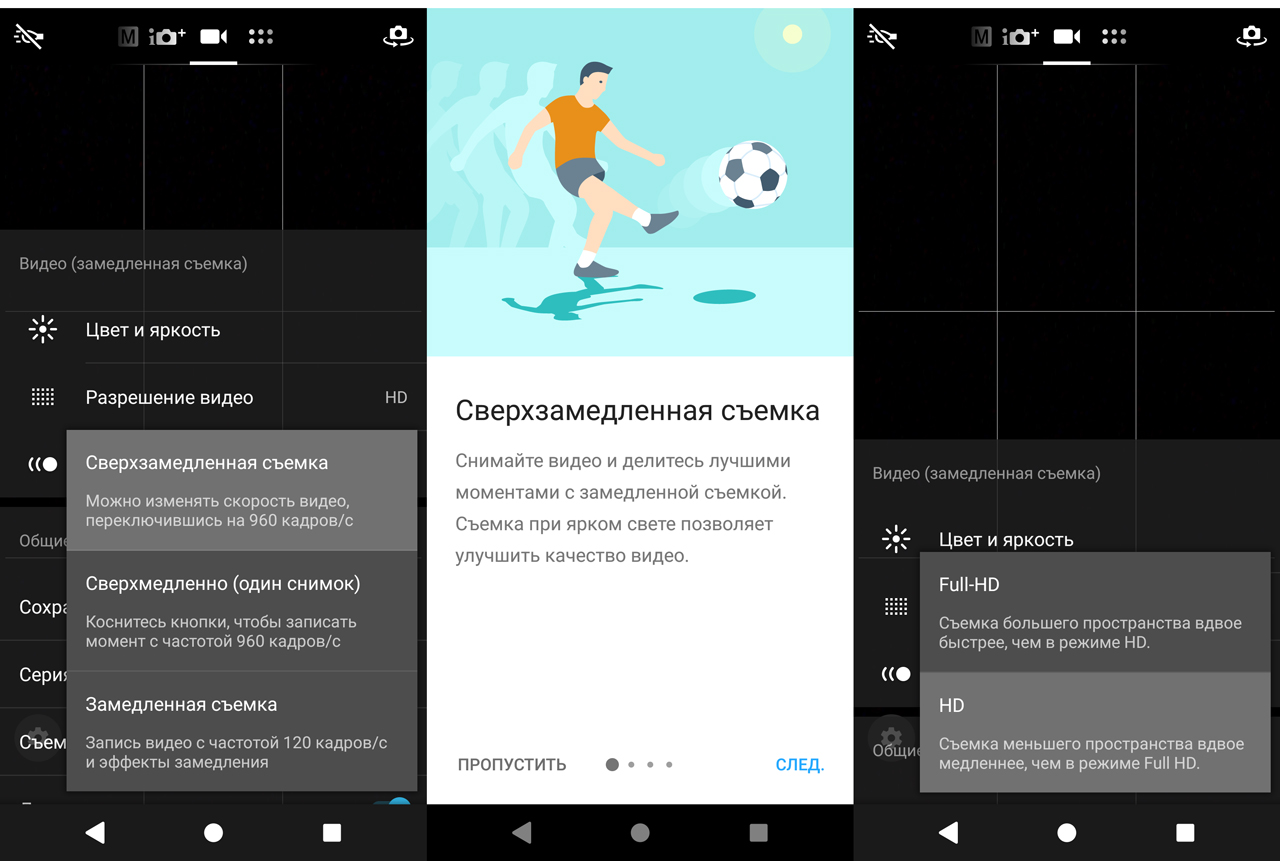 Эффект замедленного воспроизведения также обращает внимание на аспекты видео, которые иначе могли быть потеряны при переводе.
Эффект замедленного воспроизведения также обращает внимание на аспекты видео, которые иначе могли быть потеряны при переводе.
Замедленная съемка также разнообразит ваши кадры. Это обычные кадры, снятые с более высокой частотой кадров и воспроизводимые с меньшей скоростью.
Часто думают, что этот эффект присущ только модному оборудованию и большим экранам. Однако такой же кинематографический эффект можно получить и на небольших устройствах.
Поступают новые модели сотовых телефонов со встроенными функциями высокого разрешения для выполнения медленных кадров.
Вопрос в том, как снимать замедленную съемку на DSLR. У нас есть ты здесь.
youtube.com/embed/u9-2eEwC6JE?feature=oembed»/>Съемка замедленного видео и применение эффекта в редакторе
Между ними существует резкая разница.
Эта разница между съемкой замедленного видео на камеру и простым применением этого эффекта в программе редактирования — вот что имеет значение.
Первый дает действительно плавный и медленный эффект, в то время как второй дает просто дрожащий, запинающийся продукт.
По сути, применение эффекта замедленного воспроизведения в публикации также дает вам кадры замедленного движения.
Однако он не передает то же самое, что великолепные, правдоподобные и эстетически очаровательные клипы с кинематографическими эффектами. Они просто недостаточно убедительны.
Есть несколько вещей, о которых нужно помнить, чтобы снимать медленно движущиеся кадры кинематографического качества и правильно их редактировать с помощью определенных настроек камеры и программного обеспечения для редактирования.
Причина этого в том, что они идут рука об руку, когда вы хотите создать качественный эффект на своем видеоматериале.
Понимание высокой частоты кадров при замедленной съемке
У вас есть количество кадров в секунду, с которым вы снимаете, когда снимаете видео. При использовании неподвижного изображения вы просто делаете один снимок. Щелкните. Это всего лишь одно изображение. Это изображение называется рамкой.
Однако с видео вы делаете 30 изображений или 24 изображения каждую секунду, которые затем объединяете. Это дает вам кадры.
Видеоматериал представляет собой сборник сотен и тысяч изображений или кадров, просто пролетающих у вас на глазах.
Стандартная частота кадров 24 кадра в секунду по существу означает, что вы снимаете 24 изображения в секунду, а затем объединяете их для получения отснятого материала.
Для замедленного видео вы удваиваете или утроиваете частоту кадров, у вас появляется больше изображений в секунду, и нет пустых мест и резких движений, когда вы растягиваете его в посте для замедленного воспроизведения.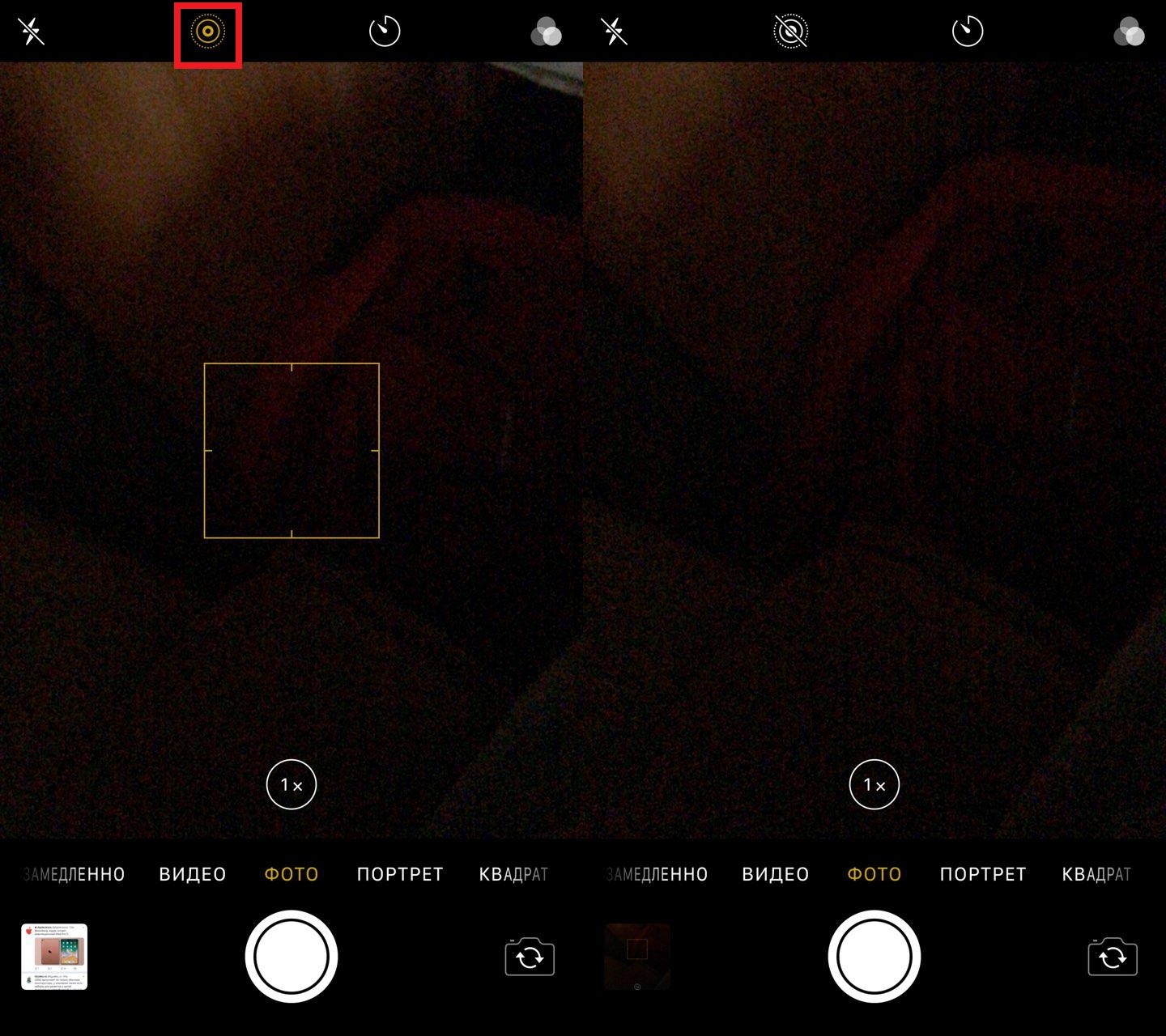
Так вы сохраняете качество отснятого материала после его растяжения для замедленного воспроизведения.
Однако вы не можете просто установить частоту кадров по своему усмотрению.Разные эмоции влияют на разную частоту кадров.
Если это замедленное выражение чьего-то выражения, подойдет 60 кадров в секунду. Но если у вас много движения в кадре и вы хотите показать это, как столкновение или взрыв автомобилей, вам может потребоваться более высокая частота кадров, например 120 кадров в секунду.
Что такое высокая скорость затвора при замедленной съемке
Затвор регулирует количество света, попадающего в камеру, устраняя размытие при движении. Однако вам нужно всего лишь немного размытия движения, чтобы добавить реалистичности кадрам.В противном случае он выглядел бы слишком резким и искусственным.
Когда отснятый материал должен воспроизводиться с более медленной скоростью, как это будет с вашими медленно движущимися кадрами, вам может потребоваться уменьшить это размытие при движении, потому что у каждого кадра есть больше времени для просмотра в замедленном режиме.
Часто думают, что правильный способ выбрать выдержку — установить удвоенную частоту кадров. Что ж, это работает и для замедленного воспроизведения.
Если вы снимаете с более высокой частотой кадров, не забудьте также установить двойную выдержку в знаменателе частоты кадров.то есть 1/120 для 60 кадров в секунду.
Возможно, ваша камера не имеет точной удвоенной выдержки затвора по сравнению с используемой вами частотой кадров.
Для этих устройств вы можете использовать максимально близкую к двойной скорости затвора, возможную на вашей камере. Для частоты кадров 60 кадров в секунду вы можете использовать выдержку 1/125, если у вас нет 1/120.
Когда вы устанавливаете такую высокую скорость затвора для замедленной съемки, вам нужно помнить еще о том, что свет попадает в камеру.
Если вы используете естественный дневной свет или хорошее освещение, это нормально. Однако, снимая в помещении в плохо освещенном месте, вам может потребоваться расширить диафрагму.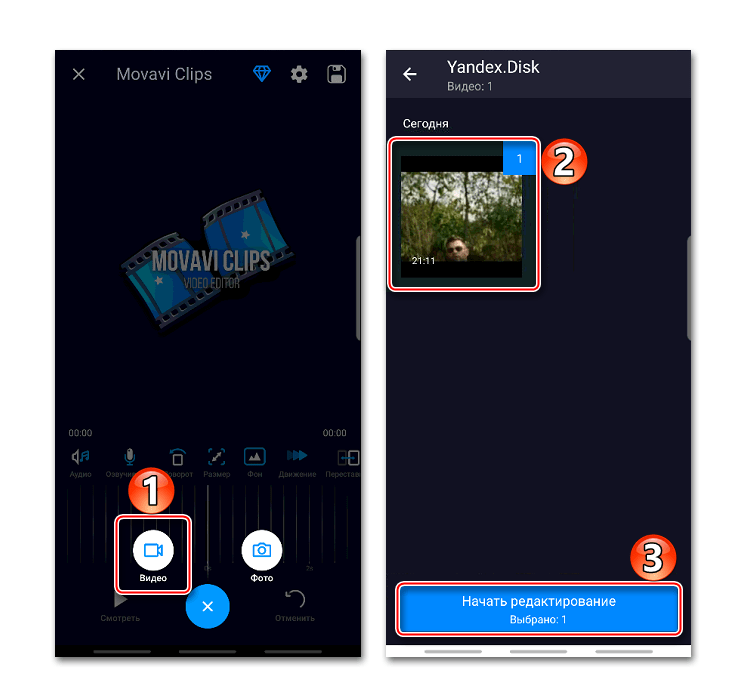 Вам также может потребоваться увеличить ISO.
Вам также может потребоваться увеличить ISO.
Дилемма здесь в том, что это может сделать ваши кадры шумными и зернистыми. Рекомендуется снимать на открытом воздухе при большом количестве солнечного света или использовать много искусственного света внутри.
Чтобы исправить проблему с шумом, вы всегда можете применить плагин Denoiser в сообщении, чтобы устранить размытость и шум.
Различные типы гаджетов с разной частотой кадров
GoPro также улучшила свои позиции в этом отношении. Вы можете снимать с частотой до 240 кадров в секунду, что больше, чем у многих зеркалок.
Однако при такой высокой частоте кадров в клипе должно происходить много движения, в противном случае многие изображения останутся пустыми.
Обычная модель Canon, такая как 1D X Mark II или EOS 7D Mark II, имеет частоту кадров 60 кадров в секунду. Это довольно приличная частота кадров для съемки медленно движущихся кадров.
Но вы можете подняться выше, если хотите делать действительно хорошую работу.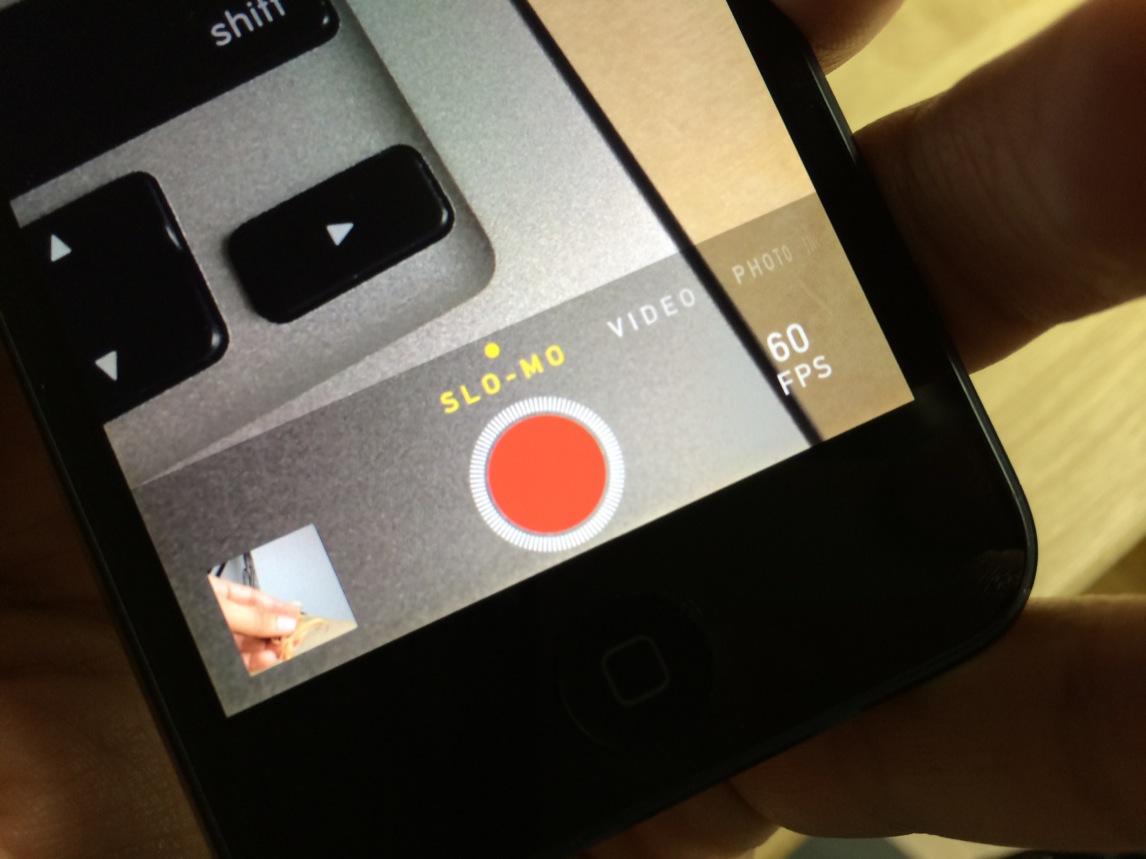 Sony Alpha или Black Magic доводят вас до 120 кадров в секунду.
Sony Alpha или Black Magic доводят вас до 120 кадров в секунду.
Если вы новичок в области замедленной съемки и только учитесь, подойдет простая частота кадров 60 кадров в секунду.
Суть всего этого обсуждения заключается в том, что камера с более высокой частотой кадров увеличивает ваши шансы на получение безупречных кадров.
Подробнее: Лучшие камеры для потокового вещания для YouTube, Facebook и Twitch
Съемка замедленного видео с помощью DSLR
Использование 24 кадров в секунду является стандартом для голливудского кино и почти всем, что там делают.
Для получения более плавного изображения некоторые видеооператоры любят снимать со скоростью 30 кадров в секунду. Больше кадров заполняют пробелы в движении объектов для камеры
Однако на самом деле все зависит от того, над каким проектом вы работаете. Требования к каждому проекту субъективны.
Гипотетически вы снимаете со скоростью 30 кадров в секунду. Это то, что будет на нашей шкале времени редактирования в любом программном обеспечении для редактирования, которое вы используете.
Это то, что будет на нашей шкале времени редактирования в любом программном обеспечении для редактирования, которое вы используете.
Если вы хотите, чтобы отснятый материал был замедлен, что вы собираетесь делать? Вы собираетесь снимать с более высокой частотой кадров, чем 30 кадров в секунду.
Итак, если вы снимаете отснятый материал со скоростью 60 кадров в секунду и воспроизводите его со скоростью 30 кадров в секунду, у вас будет отснятый материал, который вы сможете воспроизводить с половинной скоростью. Вот как идет математика:
1 секунда из 60 кадров = 2 секунды из 30 кадров в секунду
Эти 2 секунды — замедленная съемка. Если вы хотите растянуть 1-секундное видео на три секунды, вы должны использовать 90 кадров в секунду.
Суть в том, что продолжительность, на которую вы можете удлинить ваши замедленные видео, зависит от того, какую частоту кадров вы используете для съемки видео на камеру.
Здесь все становится немного сложнее.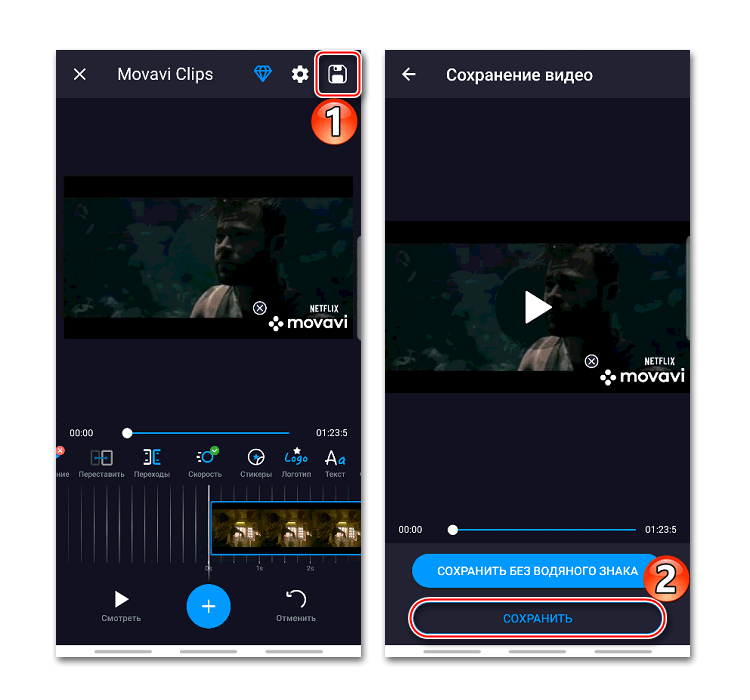 Некоторые камеры имеют встроенную функцию замедленного воспроизведения. Вы можете перейти к своим настройкам и записать видео в замедленном режиме с более высокой частотой кадров.
Некоторые камеры имеют встроенную функцию замедленного воспроизведения. Вы можете перейти к своим настройкам и записать видео в замедленном режиме с более высокой частотой кадров.
В других моделях у вас может не быть этой встроенной функции замедленного воспроизведения.
Итак, когда вы снимаете с более высокой частотой кадров, вы получаете кадры с нормальной скоростью, потому что даже если кадры были сняты с более высокой частотой кадров, эта камера воспроизводит кадры с той же скоростью, с которой они были сняты. .
Есть способ обойти это. Вы можете зафиксировать скорость отснятого материала при постобработке.
Временная шкала редактирования предварительно установлена на 24/30 кадров в секунду. Большинство материалов, которые вы снимаете с такой частотой кадров, отлично подходят для этой временной шкалы.
Однако для материала, снятого с более высокой частотой кадров, вы должны растянуть его, чтобы он соответствовал этой шкале времени.
Таким образом, мы превращаем одну секунду видео в две или более в зависимости от кратной нормальной частоты кадров временной шкалы.
В программном обеспечении для редактирования видео Adobe, таком как Final Cut Pro или Premiere Pro, вы можете просто перетащить отснятый материал на шкалу времени 24/30 кадров в секунду, выделить его и нажать Command / Control + R на клавиатуре.
Это откроет меню повторного воспроизведения в вашей программе редактирования. Перейдите к Custom , нажмите Automatic . Ваш редактор вручную растянет отснятый материал, и вы получите видео с временной шкалой 30 кадров в секунду.
Независимо от частоты кадров, на которой вы снимали это видео, деленную на три.Этот коэффициент показывает, во сколько раз ваш клип будет расширен.
Источник: Jeven Dovey
Если вы снимаете видео с нормальной частотой кадров и пытаетесь растянуть его на обычной шкале времени, вместо пропущенных кадров у вас будет несколько повторяющихся кадров. Ваш экспорт будет выглядеть примерно так.
Источник: AMaeTV
Вы не можете ожидать, что это будет кино качества сейчас, не так ли?
Это были все технические детали, о которых нужно знать, но достаточно математики. Давайте перейдем к более творческому и исполнительному аспекту замедленного видео.
Давайте перейдем к более творческому и исполнительному аспекту замедленного видео.
Вот некоторые ключевые предварительные условия, которые вам нужно проверить, прежде чем вы начнете снимать замедленную съемку.
Когда вы начинаете снимать замедленную съемку, вы должны ответить себе на этот вопрос о том, какова на самом деле цель, стоящая за вашим выбором этого эффекта.
Часто это сводится к двум основным причинам.
- Поскольку моменты, наполненные эмоциями, кажутся длятся дольше, чем обычные, имеет смысл проецировать эмоции на экран дольше, чтобы аудитория могла их полностью впитать и понять.
- Другой — сделать упор на впечатляющие визуальные эффекты, которые в противном случае могли быть упущены, и добавить большую эстетическую ценность вашей сцене. Мгновение ока, бабочка, раскачивающая крылья, капли дождя, падающие на лепесток цветка, спасающиеся лезвия огня и т. Д.
У вас должен быть веский предлог для использования замедленного воспроизведения и не злоупотреблять эффектом.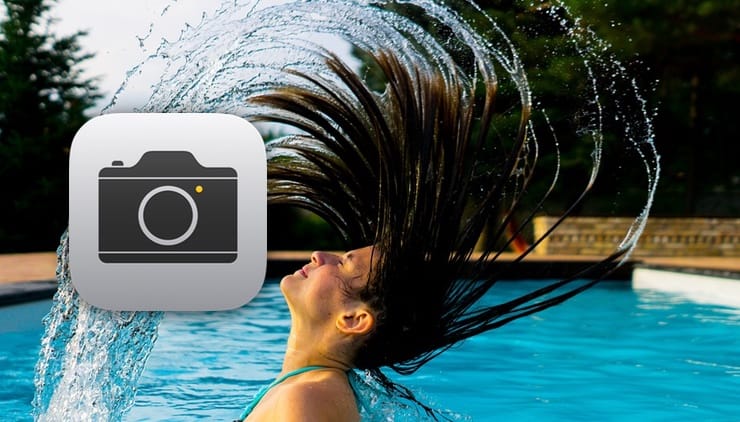 Используйте его только в тех точках, где это имеет смысл.
Используйте его только в тех точках, где это имеет смысл.
2. Достаточно ли света?
Вы могли заметить одну вещь, когда смотрели телевизор или фильмы.Большинство сверхмедленных снимков делаются среди бела дня. Не ночью или в темных темных местах.
Причина в том, что у вас должно быть достаточное освещение, чтобы можно было запечатлеть движение. Как только вы сохраните частоту кадров более 300 кадров в секунду, решающее значение будет иметь освещение.
Итак, если вам нужно снимать эти кадры, вы должны делать их в студии с большим количеством искусственного освещения.
Вы можете использовать свет с высоким индексом цветопередачи, чтобы привнести волшебство кино. Мигающий свет может означать катастрофу на экране.Несмотря на то, что они отлично подойдут для любой другой сцены, отснятый материал в замедленной съемке может быть испорчен мерцающим светом.
светодиодных фонарей — беспроигрышный вариант, потому что нет никаких шансов на колебания напряжения. Это потому, что есть некоторые модели, которые не нужно подключать к электросети. Тем не менее, убедитесь, что вы проверили каждый свет до начала работы.
Это потому, что есть некоторые модели, которые не нужно подключать к электросети. Тем не менее, убедитесь, что вы проверили каждый свет до начала работы.
Некоторые люди также используют лампы накаливания. Они работают для медленно движущихся кадров, чтобы убедиться, что они превышают 2k, или что вы используете генератор энергии, чтобы избежать мерцания.
Все эти сложности возникают, когда вы не можете использовать дневной свет, потому что солнце всегда более безопасный вариант.
3. Штативы важны
Для обеспечения стабильности снимков и плавности движений вам необходимо использовать штатив. Потому что на экране даже небольшая дестабилизация может привести к шатанию сцены при замедленной съемке.
Может быть, вы можете обойтись без штатива при съемке коротких клипов, но для более длинных снимков вероятность возникновения вибрации выше.Лучше использовать один, если он у вас есть.
4. Сфокусировать вручную
Когда вы используете автофокусировку, ваш объектив начинает пульсировать при замедленной съемке из-за высокой частоты кадров. Это означает, что ваше видео будет периодически появляться и расфокусироваться.
Это означает, что ваше видео будет периодически появляться и расфокусироваться.
Ручная фокусировка — лучший друг замедленной съемки.
5. Избегайте бликов от линз
Во время съемки днем, если ваша камера направлена на солнце, вы можете получить сильные блики, которые нельзя ни прикрыть столбом, ни игнорировать.
Это проблема не только днем. Вы также можете получить блики от проезжающих машин и других источников света. Вы можете исключить опасность этого, используя в ночное время плоскую линзу.
6. Не злоупотребляйте
Замедленная съемка — это эффект, который проявляется на подсознательном уровне. Если вы злоупотребляете функцией или используете ее не в том месте, вы разрушаете очарование.
Съемка не является точной наукой, но остается одно: она не делает ничего там, где это не нужно.Что касается замедленной съемки, она должна просто плавно переходить в кадр для создания кинематографического ощущения.
Лучше меньше, да лучше.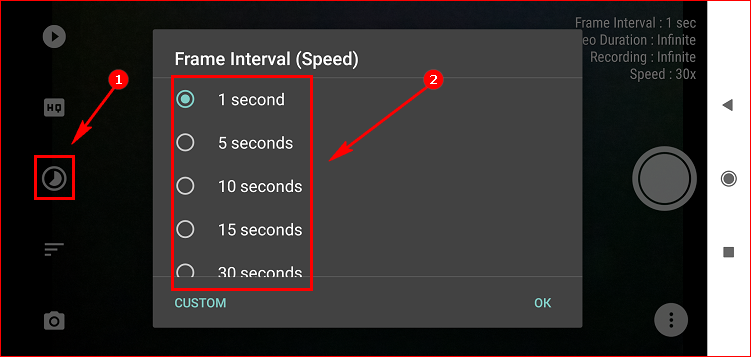
Итак, вот оно. Клянусь браком замедленной съемки с качественным кино. Теперь, если вы хотите создать несколько замедленных сцен кинематографического качества, у вас есть все необходимые патроны. Удачных съемок!
Хотелось бы надеяться, что это поможет вам создавать кадры с замедленным воспроизведением самого лучшего качества. Если у вас есть какие-либо вопросы по поводу процесса, не стесняйтесь обращаться к нам.
Запишитесь на бесплатную консультацию с нашим видеостратегом
РАСПИСАНИЕ СЕЙЧАС
3 совета для начала работы
Каждый хочет уйти от взрыва в замедленной съемке. К счастью, с сегодняшними телефонами это проще, чем когда-либо.
Днем, когда замедленная съемка стала популярной, мир увидел iPhone 5S (фанаты Android, мы не хотим оставлять вас в стороне — мы знаем, на что способен Galaxy S4). Apple еще больше улучшила это, и iPhone 6 может снимать до 240 кадров в секунду. Что именно это означает? Почему это важно? Что такое рама?
Apple еще больше улучшила это, и iPhone 6 может снимать до 240 кадров в секунду. Что именно это означает? Почему это важно? Что такое рама?
Давайте разберемся.
http: // youtu. be / u_8F4hcbwo4? t = 39s
be / u_8F4hcbwo4? t = 39s
1.Кадры и частота кадров
Когда вы смотрите видео — как вы, возможно, знаете — вы просто смотрите множество изображений, пролетающих перед вашими глазами, чтобы создать иллюзию движения. Каждое изображение называется рамкой — ведь так просто?
Каждое изображение называется рамкой — ведь так просто?
Стандартная скорость для кинематографических картинок (в U.С.) Составляет около 24 кадров в секунду. Это создает плавное движение для каждого кадра, достаточно быстрое, чтобы заставить ваш мозг думать, что что-то движется, но достаточно медленное, чтобы вы знали, что все это фальшивка. Ключевым моментом для этого является то, что видеоматериал также должен быть снят с частотой 24 кадра в секунду.
Ключевым моментом для этого является то, что видеоматериал также должен быть снят с частотой 24 кадра в секунду.
Это может показаться логичным, но на самом деле вы можете снимать с более высокой частотой кадров, чем то, что воспроизводится. Допустим, вы сняли что-то со скоростью 48 кадров в секунду, но хотите воспроизвести это со скоростью 24 кадра в секунду. Это означает, что вы смотрите его на половине скорости, с которой вы его снимали.
Допустим, вы сняли что-то со скоростью 48 кадров в секунду, но хотите воспроизвести это со скоростью 24 кадра в секунду. Это означает, что вы смотрите его на половине скорости, с которой вы его снимали.
И вот оно — замедленная съемка.Вот как это работает. Но это еще не все.
2.
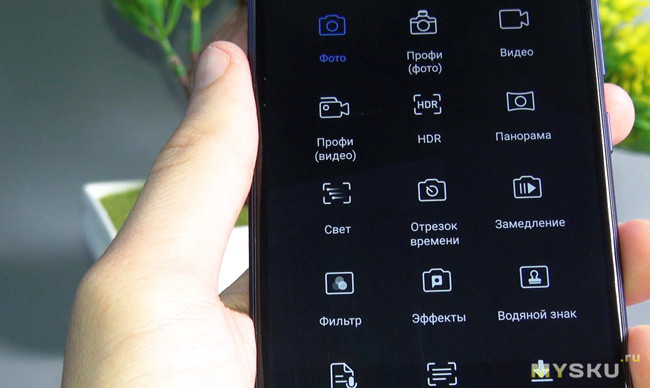 Выдержка и освещение
Выдержка и освещение Большая часть съемки движущихся изображений — это выдержка.Если вы что-то знаете о камерах, вы, вероятно, знаете, что затвор открывается только на долю секунды, чтобы не пропускать слишком много света или захватывать слишком много движения, что вызывает размытие движения. Тем не менее .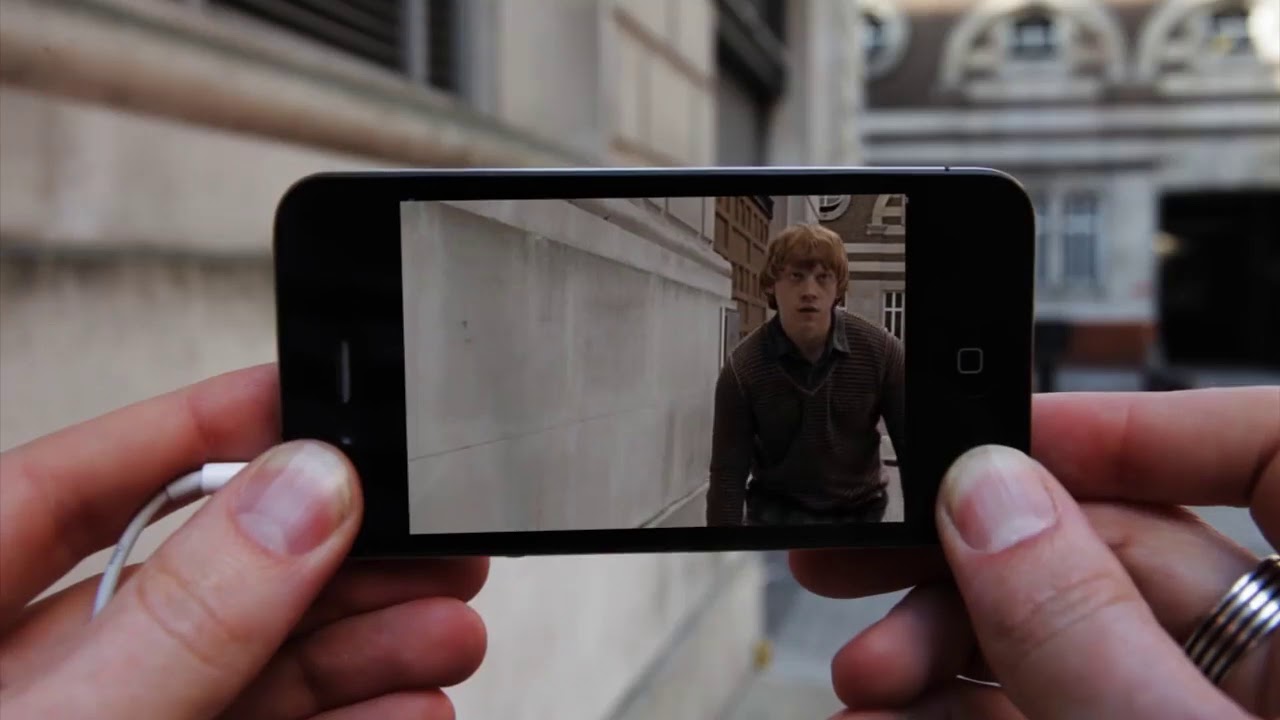 .. движущимся изображениям на самом деле нужно размытие движения, чтобы создать иллюзию движения. Если бы все было слишком резким и чистым, оно бы выглядело очень искусственно и неровно.
.. движущимся изображениям на самом деле нужно размытие движения, чтобы создать иллюзию движения. Если бы все было слишком резким и чистым, оно бы выглядело очень искусственно и неровно.
Напротив, когда мы снимаем в замедленном режиме, необходимо использовать размытие движения минус , поскольку изображения остаются на экране очень долго.Тогда это очень заметно!
Общее правило частоты кадров состоит в том, что знаменатель вашей выдержки (т. е.е. 1/48, 1/96, 1/144) обычно должна быть вдвое больше частоты кадров (или близка к ней). К счастью, это очень просто сделать, если вы снимаете на зеркалку или видеокамеру высокого класса!
е.е. 1/48, 1/96, 1/144) обычно должна быть вдвое больше частоты кадров (или близка к ней). К счастью, это очень просто сделать, если вы снимаете на зеркалку или видеокамеру высокого класса!
Это означает, что если вы снимаете со скоростью 24 кадра в секунду, скорость затвора должна быть 1/48. При съемке замедленного видео со скоростью 48 кадров в секунду это должно быть 1/96. Достаточно просто.
При съемке замедленного видео со скоростью 48 кадров в секунду это должно быть 1/96. Достаточно просто.
Во многих камерах cinema есть так называемый угол затвора.Обычно, если вы устанавливаете его на 180º, он автоматически настраивает скорость затвора для вас. Конечно, некоторые кинематографисты любят менять выдержку или угол затвора в зависимости от стилистических предпочтений, и вы можете делать то, что вам больше нравится, в зависимости от ситуации и вашего уровня знаний.
Конечно, некоторые кинематографисты любят менять выдержку или угол затвора в зависимости от стилистических предпочтений, и вы можете делать то, что вам больше нравится, в зависимости от ситуации и вашего уровня знаний.
Плохая сторона увеличения скорости съемки затвора заключается в том, что он пропускает меньше света.Это означает, что у у должна быть очень хорошо освещенная область — иначе вам придется открыть диафрагму камеры или увеличить ISO. Оба эти фактора могут ухудшить качество вашего изображения, сделав его слишком размытым (и трудным для фокусировки) или слишком зернистым.
Оба эти фактора могут ухудшить качество вашего изображения, сделав его слишком размытым (и трудным для фокусировки) или слишком зернистым.
Съемка на улице в ясный день должна работать вам на пользу, но если вы снимаете в помещении, вам понадобится дополнительный свет, будь то стандартные строительные фонари или даже френели профессионального качества.
3.Поддельный Slow-Mo
Пссст. .. есть способы имитировать замедленную съемку, но на самом деле ни один из них не так хорош (за исключением одного варианта, к которому мы вернемся). Во-первых, вы можете взять что-то, что вы сняли со скоростью 24 кадра в секунду, поместить это на шкалу времени редактирования, а затем попытаться растянуть это до ох … скажем, 50% скорости оригинала. Угадай, что? Это будет работать. Ваша программа для редактирования сделает это. Проблема в следующем: кадры будут использоваться повторно, и, по сути, вы будете просто смотреть кадры с половиной их нормальной скорости, разрушая иллюзию движения.
.. есть способы имитировать замедленную съемку, но на самом деле ни один из них не так хорош (за исключением одного варианта, к которому мы вернемся). Во-первых, вы можете взять что-то, что вы сняли со скоростью 24 кадра в секунду, поместить это на шкалу времени редактирования, а затем попытаться растянуть это до ох … скажем, 50% скорости оригинала. Угадай, что? Это будет работать. Ваша программа для редактирования сделает это. Проблема в следующем: кадры будут использоваться повторно, и, по сути, вы будете просто смотреть кадры с половиной их нормальной скорости, разрушая иллюзию движения.
Затем есть интерполяция, которая по существу генерирует дополнительные кадры с использованием существующих. По сути, он предсказывает, как должны выглядеть кадры «между ними». After Effects делает это, но, честно говоря … это не очень хорошо. Затем есть Twixtor, на который я ссылался выше, это фантастический (с соответствующей ценой). Уловка вот в чем: вы должны в любом случае снимать с более высокой частотой кадров, чтобы это работало.
По сути, он предсказывает, как должны выглядеть кадры «между ними». After Effects делает это, но, честно говоря … это не очень хорошо. Затем есть Twixtor, на который я ссылался выше, это фантастический (с соответствующей ценой). Уловка вот в чем: вы должны в любом случае снимать с более высокой частотой кадров, чтобы это работало.
http: // vimeo.com / 18311567
Я знаю, что это звучит глупо, но создание искусственного кадра лучше, если вы собираетесь сделать супер медленным . Вы делаете это, снимая примерно со скоростью 60 кадров в секунду, а затем это создает больше информации для программного обеспечения, что создает что-то еще более медленное.
Вы делаете это, снимая примерно со скоростью 60 кадров в секунду, а затем это создает больше информации для программного обеспечения, что создает что-то еще более медленное.
Как всегда, лучше попытаться снять это, чем пытаться сделать это в посте, но имитация замедленной съемки может время от времени работать с .![]()
Вы когда-нибудь раньше снимали что-нибудь в замедленной съемке?
Кредиты изображений: КИНО, Гектор Алехандро, Томас Хоук, Рамос Алехандро
Nvidia официально представляет графическую карту нового поколения и драйвер Видеокарта следующего поколения RTX 3060 теперь доступна для покупки, предлагая мощность и доступную стоимость.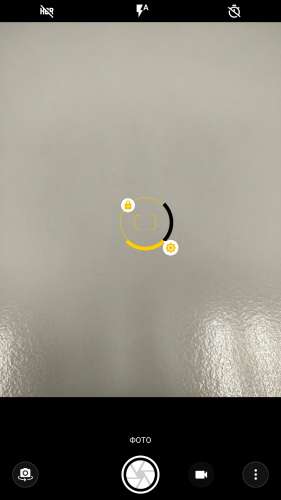
Джошуа Локхарт — нормальный продюсер веб-видео и несколько посредственный автор онлайн-контента.
Более От Джошуа ЛокхартаПодпишитесь на нашу рассылку новостей
Подпишитесь на нашу рассылку, чтобы получать технические советы, обзоры, бесплатные электронные книги и эксклюзивные предложения!
Еще один шаг…!
Подтвердите свой адрес электронной почты в только что отправленном вам электронном письме.
Пять правил медленной съемки
Замедленные последовательности могут многое добавить к вашим видео, если вы знаете, когда и как их использовать. В настоящее время вы можете справиться с этим практически с любой камерой, так что у вас может возникнуть соблазн злоупотребить ею. В этом видео от Filmora вы услышите пять правил, которые можно и нельзя делать при замедленной съемке, которые помогут вам создавать лучшие и более содержательные визуальные истории.
НЕЛЬЗЯ
1.Разгон
Если вы снимаете в замедленном режиме, вы, вероятно, знаете, что чем выше частота кадров, тем медленнее будут кадры. Некоторые режиссеры предпочитают снимать в режиме сверхзамедленной съемки только потому, что их камера позволяет это, но имейте в виду, что это не лучшее решение для каждого проекта.
2. Недостаточно света
Общее практическое правило при съемке видео состоит в том, чтобы выдержка должна в два раза превышать обратную частоту кадров (если только вы не хотите проявить творческий подход). Это означает, что для замедленной съемки со скоростью, скажем, 120 кадров в секунду вам потребуется установить выдержку 1/240.Это довольно короткая выдержка, поэтому убедитесь, что у вас достаточно света, иначе отснятый материал может оказаться недоэкспонированным.
3. Мерцающий свет
Некоторые светодиодные фонари (особенно некачественные) имеют свойство мерцать. На нормальной скорости это незаметно, но когда вы замедляете отснятый материал, мерцание может сделать его непригодным для использования. Из-за этого помните о ситуации с освещением, в которой вы находитесь, и сначала сделайте несколько тестовых кадров.
4. не регулируется выдержка
Как я упоминал ранее, скорость затвора должна быть вдвое больше, чем частота кадров, обратная вашей. Если вы забудете установить его, вы можете получить непригодные для использования размытые кадры.
Если вы забудете установить его, вы можете получить непригодные для использования размытые кадры.
5. чрезмерное использование замедленной съемки
В наши дни кинематографисты часто помещают почти все в замедленную съемку, потому что считают, что это выглядит лучше. Ну, это не обязательно. Не все типы видео получат выгоду от замедленной съемки, поэтому не замедляйте отснятый материал только потому, что это возможно.
ДОЛЖНОСТЬ
1. Использование штатива или стабилизатора
Просто потому, что ваши снимки в замедленном темпе и не такие шаткие, использование какой-то стабилизации все равно сделает их более профессиональными.
2. Добавить музыку
Когда вы снимаете видео в замедленном режиме, помните, что вам нужно добавить музыку или закадровый голос в сообщение.
3. Видеозаписи испытаний
Убедитесь, что у вас достаточно времени, чтобы проверить освещение и фокусировку, прежде чем начинать съемку. Обязательно воспроизведите тестовые кадры, чтобы убедиться, что все в порядке. Это сэкономит вам много времени, но также сэкономит много места в памяти.
Это сэкономит вам много времени, но также сэкономит много места в памяти.
4. Скорость редактирования
Если вы снимаете видео со скоростью 120 кадров в секунду, это не означает, что конечный результат должен быть с одинаковой частотой кадров.Вы можете использовать «нарастание скорости» для определенных эпизодов и добавить немного драматизма в отснятый материал. Но как в замедленной съемке: не переусердствуйте и не делайте этого только потому, что можете.
5. Нарушайте правила
Наконец, когда вы усвоили правила, вы можете экспериментировать и нарушать их. Джордж из Filmora предлагает вам попробовать снимать вертикальные видеоролики, так как сегодня многие люди используют свои телефоны и размещают видеоролики в Instagram. В конце концов, приложение теперь поддерживает часовые вертикальные видеоролики, поэтому, если вы считаете, что это стоит того, сделайте это.
[5 советов и запретов замедленного кинопроизводства через No Film School]
Различные способы умелого использования и замедленной съемки
Вот как вы можете умело использовать замедленное движение и высокую частоту кадров в своих фильмах и видеопроектах.
 Погрузитесь и научитесь использовать это.
Погрузитесь и научитесь использовать это.Посмотрим правде в глаза, замедленная съемка — это круто. В замедлении времени есть что-то несомненно удивительное. Будь то гигантская последовательность действий на экране IMAX или крошечные моменты вашего любимого сериала YouTube на смартфоне, эффект замедленного воспроизведения, кажется, всегда работает и радует зрителей любого размера.
Однако, очевидно, что съемка в замедленном режиме может быть довольно сложной задачей, поскольку для этого требуется как правильное оборудование, так и солидная база знаний о том, как следует вести видеосъемку в замедленной съемке или с высокой частотой кадров, чтобы она выглядела хорошо.
Итак, хотя есть множество советов и приемов, которые стоит прочитать о том, как снимать замедленное движение и высокую частоту кадров, мы собираемся больше погрузиться в теорию замедленного движения и различные способы ее использования. в ваших фильмах и видео проектах.Давайте начнем!
Замедленное движение для действий и трюков
youtube.com/embed/KtA3Wp8eNgA?version=3&rel=1&showsearch=0&showinfo=1&iv_load_policy=1&fs=1&hl=en-US&autohide=2&wmode=transparent» allowfullscreen=»true» sandbox=»allow-scripts allow-same-origin allow-popups allow-presentation»/>
Когда кто-то думает о замедленной съемке в кино, то, вероятно, сразу думает о высокобюджетных блокбастерах и захватывающих сценах трюков, которые происходят с высокими ставками и в замедленной съемке. И это, безусловно, верно, поскольку замедленная съемка — фирменный стиль этих высокобюджетных эпизодов. Как вы можете видеть в демонстрации видео выше, замедленное движение — отличный инструмент, чтобы сделать эти быстрые действия опасными и драматичными, поскольку у аудитории действительно появляется больше шансов оценить происходящее.
Однако на самом деле замедленная съемка боевиков и трюков, возможно, является одним из самых технически сложных подвигов в любом производстве, и отчасти поэтому мы видим их чаще в самых крупных высокобюджетных фильмах, чем в инди-полнометражных фильмах и короткометражках, сделанных своими руками.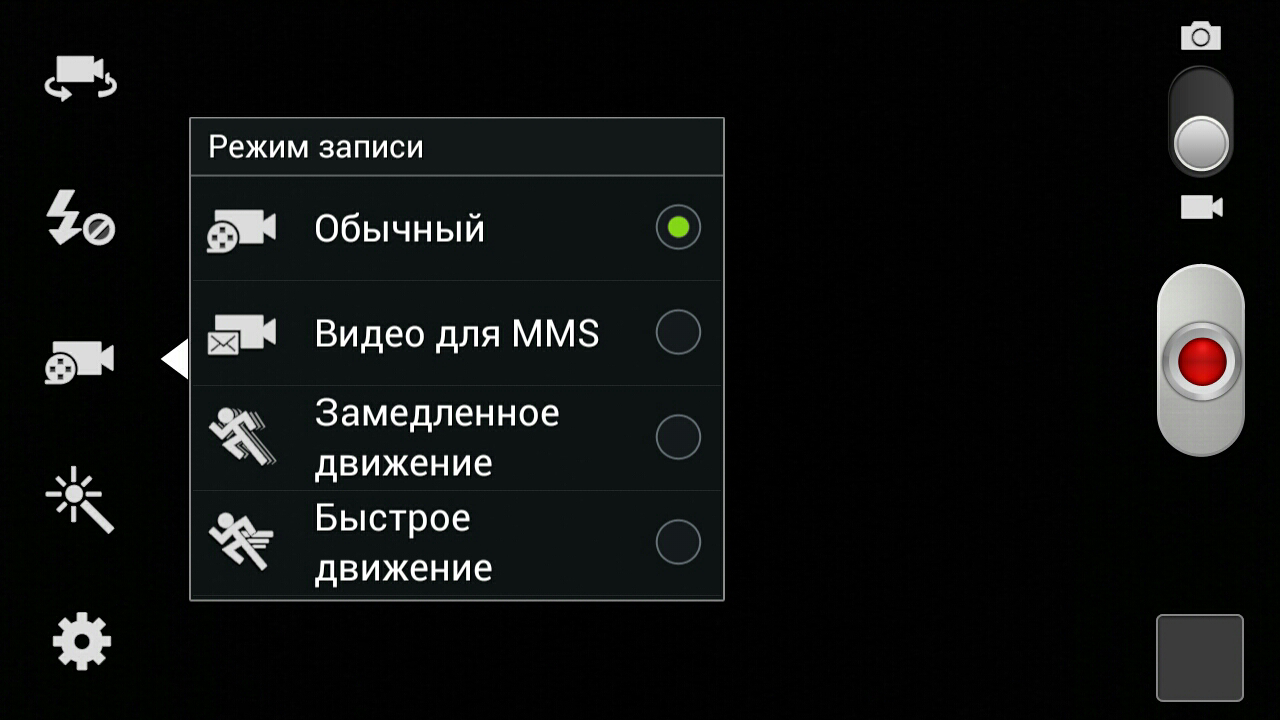 При выполнении трюков с замедленной съемкой важно помнить как о безопасности, так и о практичности, поскольку вам нужно будет контролировать каждый элемент ситуации, чтобы убедиться, что ваша камера правильно кадрирована, сфокусирована и записывает точную высокую частоту кадров. ходы, которые вы тщательно и тщательно спланировали.
При выполнении трюков с замедленной съемкой важно помнить как о безопасности, так и о практичности, поскольку вам нужно будет контролировать каждый элемент ситуации, чтобы убедиться, что ваша камера правильно кадрирована, сфокусирована и записывает точную высокую частоту кадров. ходы, которые вы тщательно и тщательно спланировали.
Если вы хотите узнать больше об этом типе замедленной видеосъемки, посетите канал The Slow Mo Guys, а затем прочтите эти полезные статьи о хореографии и безопасности трюков.
Замедленная съемка для выделения кинематографических моментов
После высокооктановых трюков с замедленной съемкой вторым наиболее распространенным использованием замедленной съемки в кино и видео является простое выделение кинематографических моментов и добавление еще одного уровня эмоциональной значимости.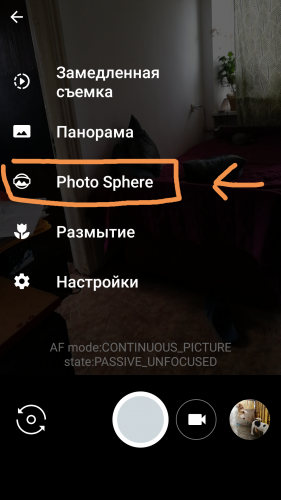
Я выбрал приведенный выше монтаж кадров в замедленной съемке из фильмографии режиссера Уэса Андерсона — прекрасный пример того, как использовать замедленную съемку для создания драматического эффекта.Фактически, Андерсон даже разработал свой собственный стиль замедленной съемки, используя этот конкретный тип кадра в качестве кульминационного финального кадра почти для каждого из своих фильмов.
Чтобы сделать вещи, так сказать, еще более кинематографичными, все эти сцены объединяет то, что они начинаются в реальном времени и замедляются до замедленного движения, и все они сняты на пленку. Для достижения этого поистине кинематографического вида на самом деле требуется сложная кинематографическая процедура, называемая «перегрузкой», когда кадр, который начинается со скоростью 24 кадра в секунду, вручную «прокручивается» до 60 кадров в секунду или выше.
Общий эффект радует глаз. Вы можете обмануть эту технику при цифровой съемке, записывая все с более высокой частотой кадров, а затем переходя к редактированию, чтобы пропустить кадры, чтобы клип мог начинаться со скоростью 24 кадра в секунду. Конечно, общий вид может показаться не таким «кинематографическим», как в приведенных выше примерах.
Конечно, общий вид может показаться не таким «кинематографическим», как в приведенных выше примерах.
Медленное движение для привлечения внимания к деталям
Другой способ использования замедленного движения в ваших проектах — это небольшой (но важный) способ выделить определенные детали или привлечь внимание к определенным моментам или действиям.Это может быть незаметно, но на самом деле вы обнаружите, что эта техника используется в большем количестве фильмов и шоу, чем вы думаете. Тот факт, что наш мир движется в реальном времени и записывается как можно ближе к реальному времени, не означает, что вы не можете обмануть это при редактировании.
Некоторыми примерами могут быть беглый взгляд от одного персонажа к другому, продление движений для передачи записки или оружия или замедление времени, чтобы показать персонажа, замечающего знак или плакат на стене.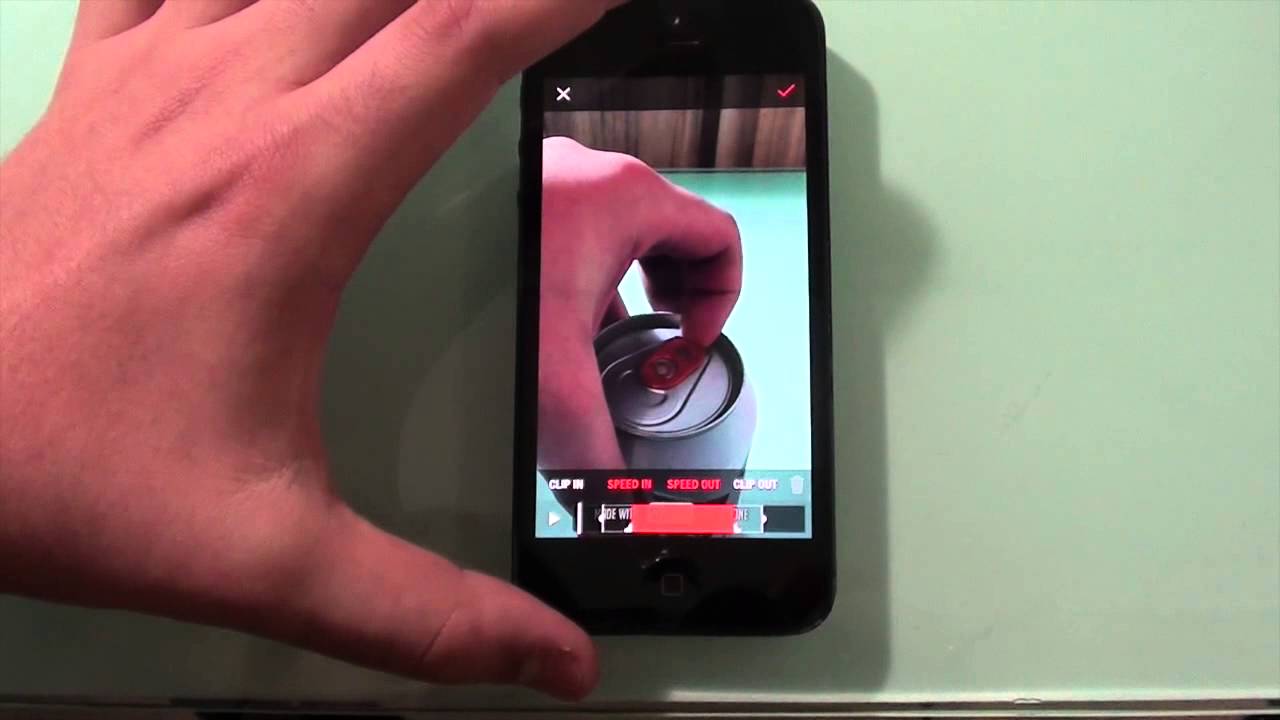
Эти крошечные моменты могут медленнее воспроизводиться в сценарии или в сцене, но в случае отсутствия освещения или если необходимая информация не связана с аудиторией, замедленное воспроизведение может быть быстрым решением.
Замедленная съемка для спорта
Пожалуй, самое очевидное место, где вы найдете замедленное движение в кино и развлечениях, — это спорт. Они, конечно, много используют замедленную съемку в трансляциях и основных моментах реальных спортивных игр и программ, но я говорю о спортивных состязаниях в фильмах и на телевидении.
Форма следует за функцией. Итак, если вы хотите точно изобразить спорт в своих кинопроектах, возможность использовать замедленную съемку, когда это необходимо, абсолютно необходима. Это также отличный способ сделать удары сильнее, а моменты длятся намного дольше. Готов поспорить, в каком бы фильме вы ни росли, в вашем любимом спортивном фильме активно использовалось замедленное движение, чтобы придать сценам больше глубины и добавить больше контекста к действиям.
Это также отличный способ сделать удары сильнее, а моменты длятся намного дольше. Готов поспорить, в каком бы фильме вы ни росли, в вашем любимом спортивном фильме активно использовалось замедленное движение, чтобы придать сценам больше глубины и добавить больше контекста к действиям.
Однако, если вы не снимаете свой проект на лучшую спортивную камеру для прямых трансляций, вы столкнетесь с множеством проблем, пытаясь получить хорошее освещение в режиме замедленной съемки. Спортивная замедленная съемка обычно представляет собой сочетание плотных крупных планов (для сложных действий, таких как удар по мячу) и широких, запутанных кадров (демонстрирующих энергию и силу ударов и голов).Если вы хотите узнать больше о спортивной видеосъемке и замедленной съемке, ознакомьтесь с этими статьями:
Переход между медленным и быстрым движением
Наконец, по мере того, как технология замедленной съемки развивалась на протяжении многих лет, а ожидания аудитории изменились и стали требовать большего, чем просто простые кадры замедленной съемки, резкое переключение между замедленной и быстрой съемкой стало в значительной степени собственным стилем.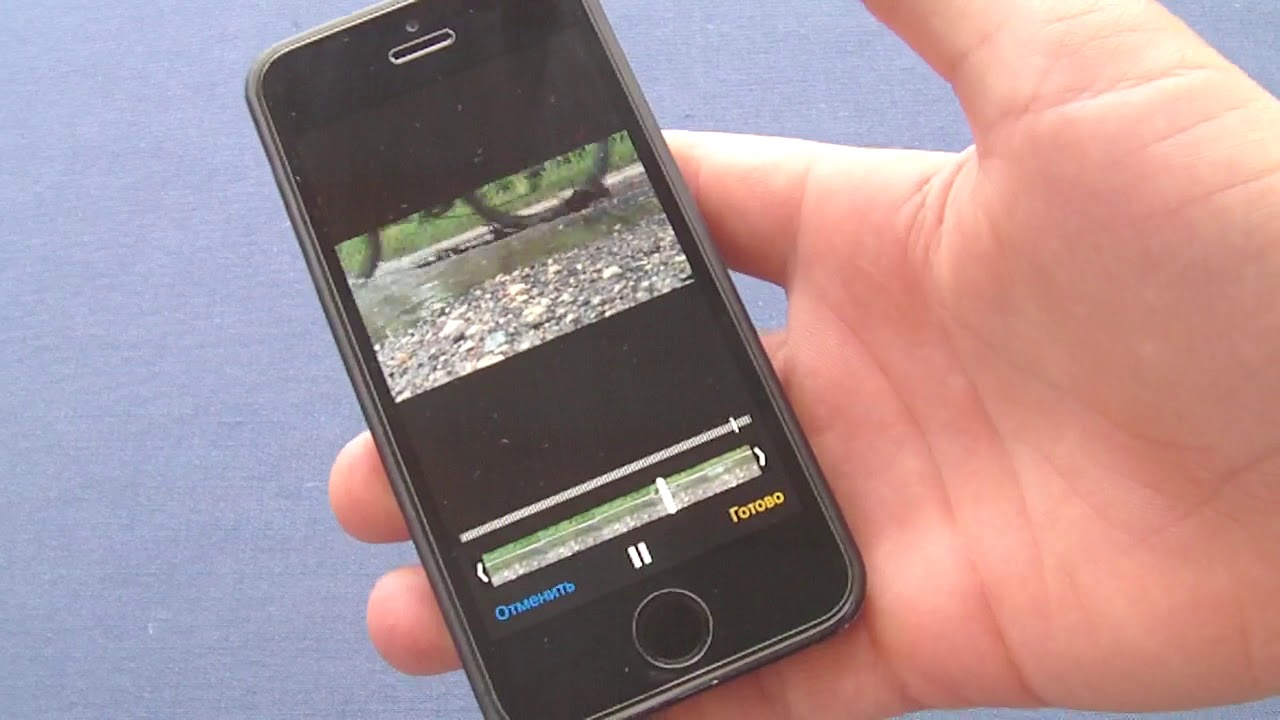 Вы можете увидеть несколько примеров кадров от замедленного к быстрому (и наоборот) во всем, от последних фильмов Marvel до ваших любимых приключенческих франшиз.
Вы можете увидеть несколько примеров кадров от замедленного к быстрому (и наоборот) во всем, от последних фильмов Marvel до ваших любимых приключенческих франшиз.
Во многих отношениях замедленное движение для кино стало синонимом этого нового стиля, поскольку цифровое редактирование сделало такие методы, как линейное изменение скорости, более легкими в использовании и более точными в управлении. Если вы хотите добавить замедленное или быстрое движение в свои проекты сегодня, лучше всего будет просто получить надежную камеру HFR, снимать со скоростью 120 кадров в секунду (если возможно), а затем принимать все решения о замедлении и увеличении скорости в редактирование, как только вы все спланировали и охватили.
Вот несколько подробных статей, посвященных увеличению скорости на различных платформах NLE, таких как Adobe Premiere Pro и Final Cut X, а также дополнительные расширенные советы и приемы для этих методов.
Обложка The Darjeeling Limited через Fox Searchlight.
Как снимать и редактировать ИДЕАЛЬНОЕ замедленное видео
Если вы хотите создать идеальное замедленное видео для своих видеоблогов о путешествиях, вам нужно знать, как правильно снимать и редактировать замедленное видео.
Замедленное видео — это НЕ так просто, как применение эффекта замедленного воспроизведения в редакторе.
Есть много плохого замедленного движения. Вы, наверное, видели это раньше.Этот нервный, полный заикания вид, который подразумевает медленное движение, но на самом деле не ПРОДАЕТ вам на , чувствуя действительно медленного движения.
Я хочу помочь вам полностью этого избежать.
Чтобы создать красивое, реалистичное, замедленное движение, которое вы видите в фильмах, вам нужно знать, как правильно снимать его, используя определенные настройки камеры, а также как правильно его редактировать.
Эти две вещи идут рука об руку, когда дело доходит до создания идеального замедленного движения.
И не волнуйтесь, идеальную технику замедленной съемки легко освоить, имея немного знаний и практики.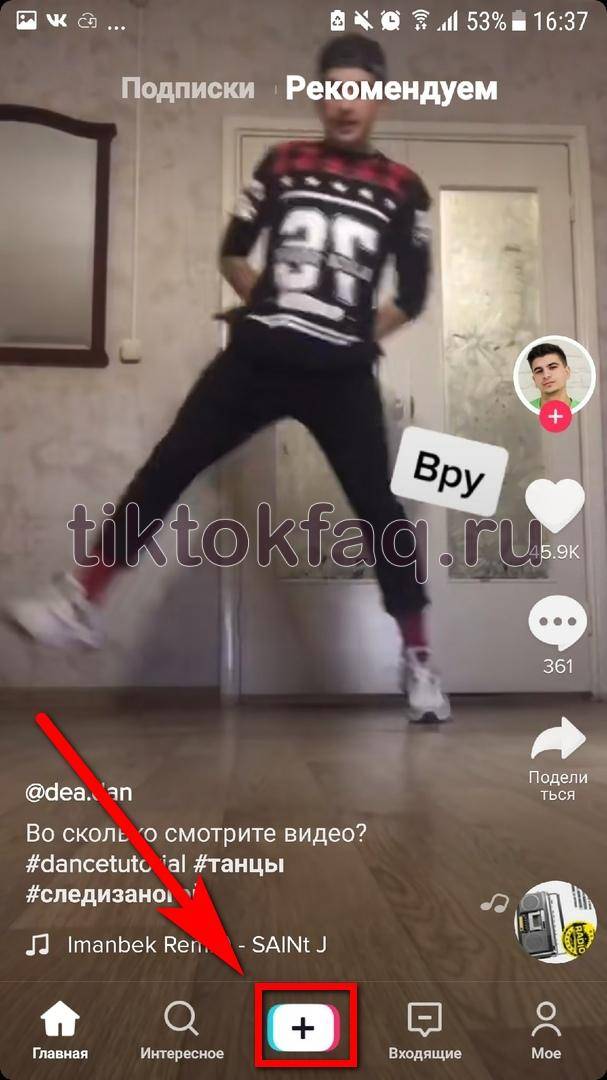
В этом видео я расскажу, как снимать и редактировать идеальное замедленное движение, чтобы вы могли добавить плавные, маслянистые и красивые кадры в свои видео о путешествиях.
WATCH ► Как снимать и редактировать ИДЕАЛЬНОЕ замедленное видео
Несколько недель назад я опубликовал видео о замечательном кинематографическом объективе , и, поскольку все видео было демонстрацией B-Roll этого объектива, большая часть его была в замедленной съемке.
И некоторые из вас спрашивали, как вы снимаете это красивое замедленное движение? Я знаю, что замедленная съемка — это то, что многие из вас пытались добавить в свои видеоблоги, но, возможно, ваша замедленная съемка выглядит не совсем правильно, так что вы не особо с ней возитесь.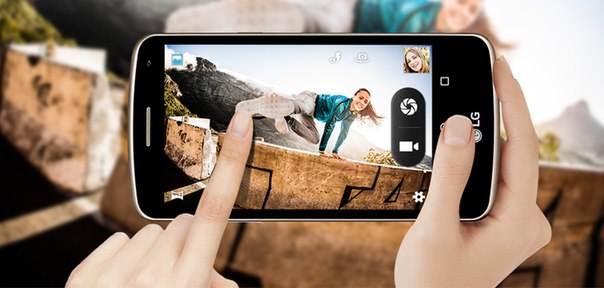
Я полностью понимаю, потому что замедленная съемка — это ЛЕГКАЯ техническая ошибка в видеосъемке.
Я облажался, а потом много лет избегал этого.
Но у меня для вас отличные новости..
Съемка и монтаж ИДЕАЛЬНОЕ замедленное движение может быть выполнено очень легко, если вы знаете, как это сделать.К концу этого видео и сообщения в блоге вы ТОЧНО будете знать, как снимать и редактировать супер плавное, маслянистое, красивое замедленное движение.
Эта запись в блоге даст вам краткий обзор процесса, но вы поймете все это еще лучше, если посмотрите видео.
Зачем нужна замедленная съемкаПолучение возможности добавлять плавные моменты замедленного движения в ваши видеоблоги о путешествиях — ФАНТАСТИЧНАЯ идея.
Видео с замедленной съемкой могут добавить разнообразия вашим снимкам.
Они могут больше сфокусироваться на деталях движения и просто позволить зрителю погрузиться в моменты, которые он иначе мог бы не заметить.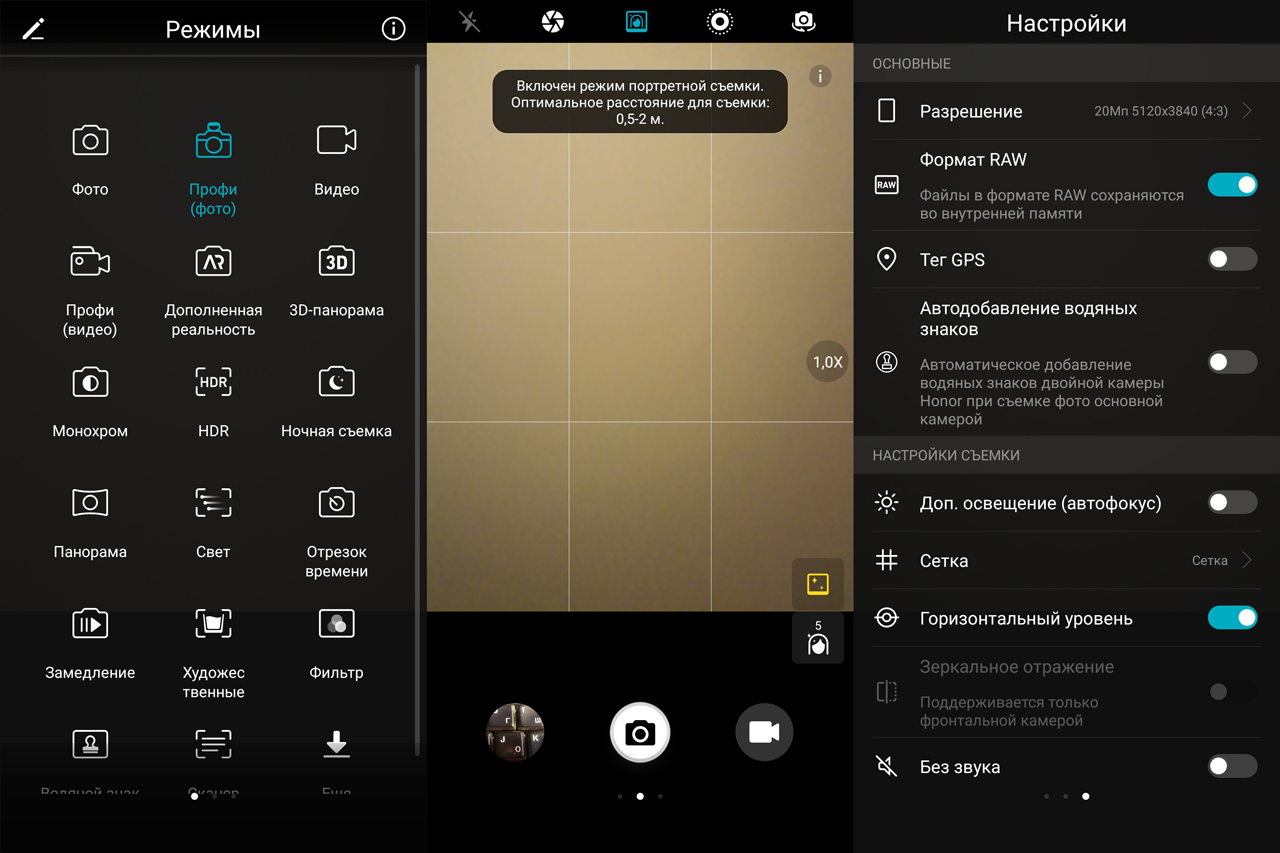
Еще одна веская причина использовать замедленное движение — это своего рода хитрость для стабилизации изображения.
Подумайте об этом, если вы хотите, чтобы 2 секунды отснятого материала продемонстрировали некоторую мелкую деталь, которая поможет вам рассказать свою историю, но вы можете удерживать камеру по-настоящему устойчиво только в течение 1 секунды, это отличная идея — взять эту 1 устойчивую секунду и растянуться это до 2.
Это приведет к меньшему дрожанию камеры или, возможно, к МЕДЛЕННОМУ дрожанию камеры, что определенно заставит зрителя увидеть меньшее дрожание в целом.
Этот цветок был бы шатким MESS, если бы его не снимали в замедленной съемке!
Что такое замедленная съемка?Замедленное движение — это растянутый видеоклип. И всякий раз, когда вы что-то растягиваете, вы должны делать это осторожно, иначе, образно говоря, оно сломается.
При редактировании мы обычно строим наши клипы на шкале времени, установленной на 24 кадра в секунду.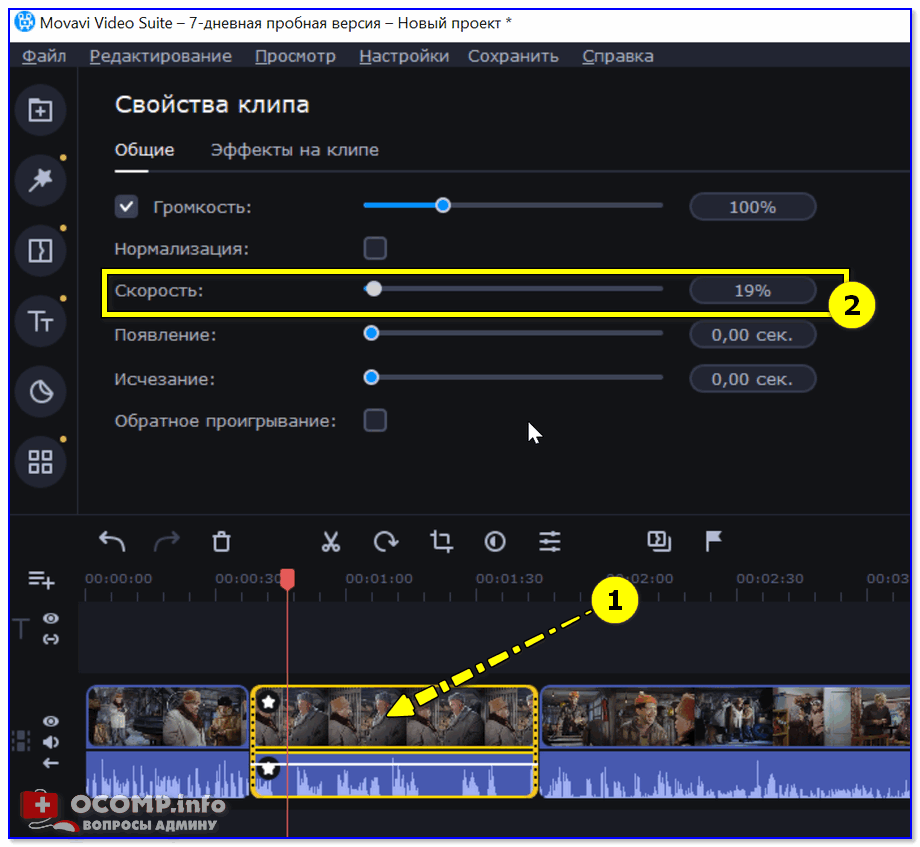 Так что большинство наших снимков также будут сняты со скоростью 24 кадра в секунду, и они идеально подходят.
Так что большинство наших снимков также будут сняты со скоростью 24 кадра в секунду, и они идеально подходят.
Однако, чтобы получить замедленное движение, мы должны взять клип и растянуть его на шкале времени. Потому что мы превращаем 1 секунду в 2.
Итак, если мы возьмем клип со скоростью 24 кадра в секунду и растянем его, чтобы заполнить 48 кадровых слотов, которые нам нужны, на 2 полных секунды, тогда некоторые кадры в конечном итоге будут повторяться.
Это приводит к ужасному виду, который вы можете увидеть на видео на демонстрации .
Когда вы делаете медленное движение неправильно, вы получаете беспорядок, наполненный заиканием.Но ЭТО может быть момент, когда вы научитесь делать свою замедленную съемку абсолютно ИДЕАЛЬНОЙ и удивите зрителей своими продвинутыми навыками кинопроизводства.
Как снимать идеальную замедленную съемку Итак, на YouTube уже много разговоров о частоте кадров. Спецификации камеры могут похвастаться способностью снимать со скоростью 120 кадров в секунду, но редко когда-либо используются слова «ЗАМЕДЛЕННОЕ ДВИЖЕНИЕ».
Спецификации камеры могут похвастаться способностью снимать со скоростью 120 кадров в секунду, но редко когда-либо используются слова «ЗАМЕДЛЕННОЕ ДВИЖЕНИЕ».
Камера Canon M50, использованная для этого видео, снимает с максимальной частотой 60 кадров в секунду. Это хорошо, но для самого медленного или замедленного движения вам нужно искать камеру, которая снимает со скоростью 120 кадров в секунду (это пользовательские модели более высокого класса и многие камеры Sony).
Замечательно иметь камеру, которая снимает со скоростью 120 кадров в секунду, но если вы только начинаете работать с замедленной съемкой, не волнуйтесь, медленная съемка со скоростью 60 кадров в секунду тоже СУПЕР весело создавать.
Кроме того, GoPro действительно освоила свои предложения по замедленной съемке и может снимать со скоростью до 240 кадров в секунду. Однако будьте осторожны с этим, чтобы медленное движение выглядело круто на этой скорости, должно быть МНОГО движения.
Однако будьте осторожны с этим, чтобы медленное движение выглядело круто на этой скорости, должно быть МНОГО движения.
Итак, вы хотите настроить камеру на съемку со скоростью 60 кадров в секунду. При настройке 60 кадров в секунду на большинстве камер Canon это фактически означает 59,94 FHD.
Или вы можете использовать самую высокую частоту кадров, доступную вашей камере, если вы хотите получить СУПЕР МЕДЛЕННЫЙ вид. И имейте в виду, что суперзамедленный просмотр действительно работает только тогда, когда у вас много движения.
Теперь, когда у вас есть этот набор, ЭТО еще одна часть, где люди делают ошибки.Вы слышали, что всегда нужно устанавливать выдержку, чтобы удвоить частоту кадров, верно?
Если вы снимаете стандартные 24 кадра в секунду, необходимо установить выдержку 1/50 (если нет 1/48).
Что ж, в тот момент, когда вы измените частоту кадров на 60, вы также ДОЛЖНЫ не забыть изменить скорость затвора.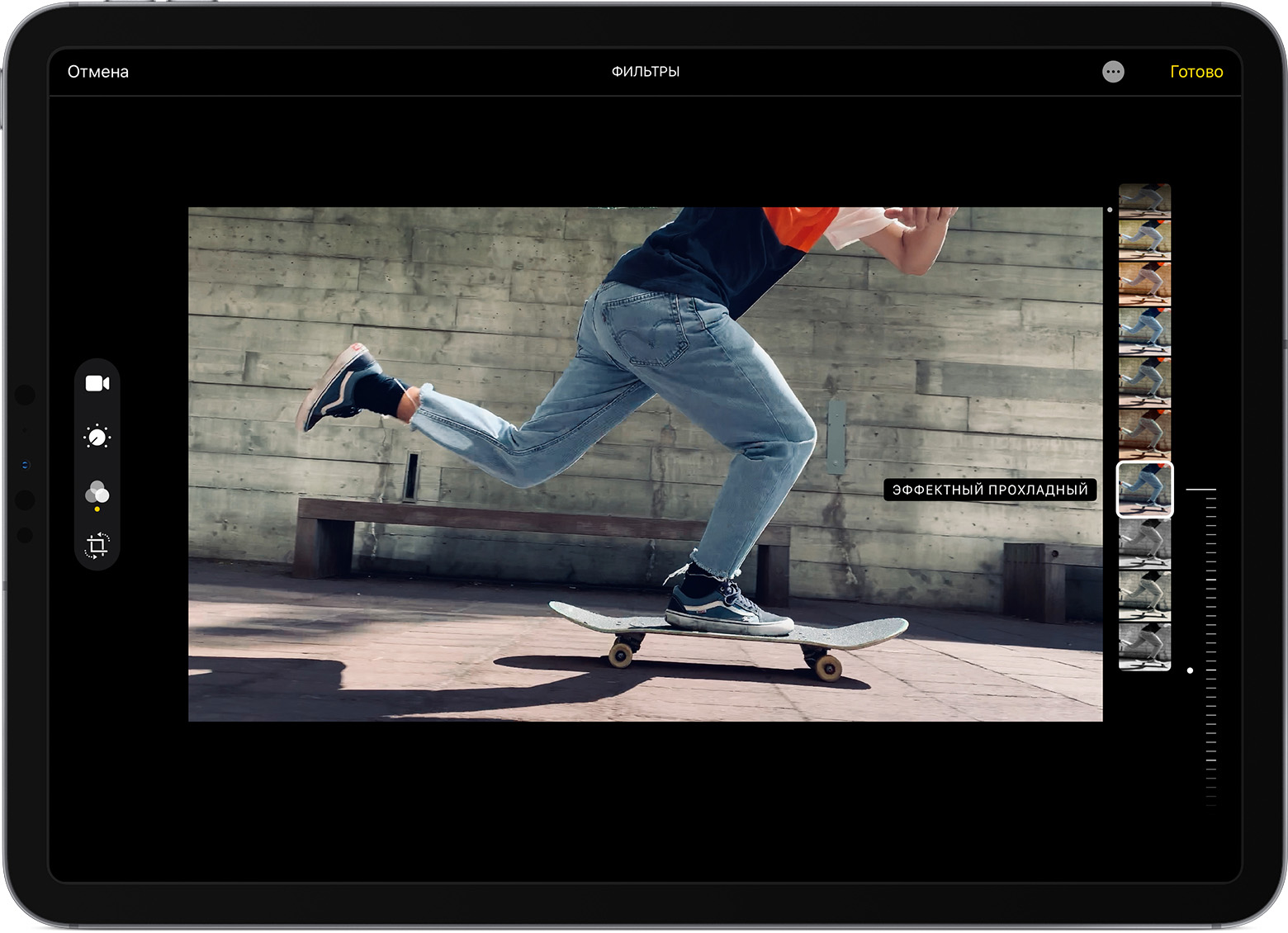
Поскольку у моего Canon нет 1/120, я выбираю 1/125, и он хорошо работает.
Если вы этого не сделаете, ваше видео будет просто странно заикаться и выглядеть не совсем правильно.Итак, ваша частота кадров составляет 60 кадров в секунду
А у вас выдержка 1/125
Вы также можете принять во внимание, что поскольку ваш затвор установлен на более высокую скорость, вам потребуется больше света в кадре, чем вы привыкли. Если вы снимаете при дневном свете, это не должно быть проблемой, но в помещении это может быть, и, конечно же, наличие широкоугольного объектива камеры очень помогает.
Как редактировать Perfect Slow MotionТеперь, когда у вас есть отснятый клип в замедленной съемке с этими настройками, вы перенесете его на шкалу времени редактирования.
Будьте осторожны здесь. Если вы перенесете этот клип на временную шкалу в качестве самого первого клипа на ней, ваше программное обеспечение может автоматически настроить временную шкалу, чтобы СОВПАДАТЬ с частотой кадров, которую вы сняли (60 или 120 кадров в секунду), что вам не нужно.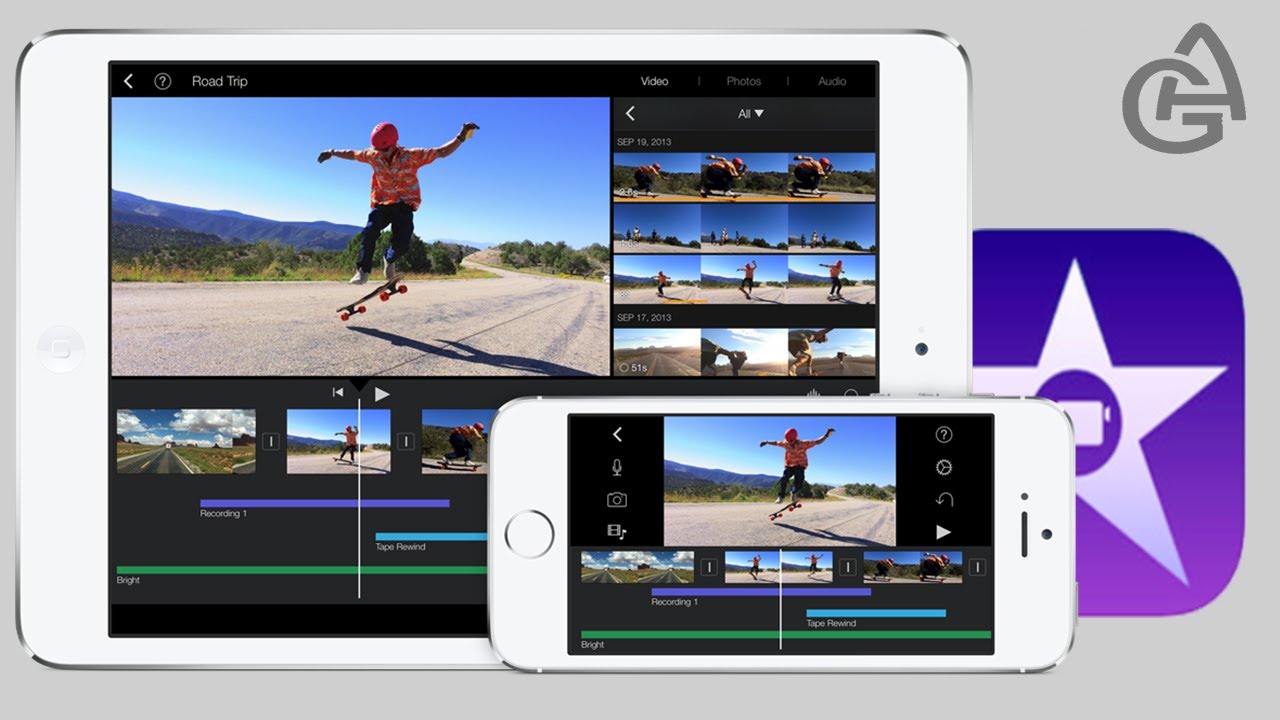
Чтобы избежать этого, вам нужно либо перенести клип на временную шкалу, которая уже содержит некоторые обычные клипы, снятые с частотой 24 кадра в секунду, либо просто обязательно выберите 24 кадра в секунду при настройке.
Видео Как снимать и редактировать Perfect Slow Motion содержит полное демонстрационное руководство по Final Cut Pro X, но вы, скорее всего, можете применить аналогичные концепции в Adobe Premiere или даже iMovie.
Теперь, когда у нас есть клип на временной шкале 24 кадра в секунду, следующая ошибка, которую, как я могу представить, делают многие люди, на самом деле замедляет его.
Final Cut предлагает несколько вариантов замедленного воспроизведения, которые могут вас сбить с толку, и действительно, для идеального замедленного воспроизведения вы не хотите использовать ни один из них.
Чтобы добиться идеального замедленного воспроизведения, нам потребуется немного математики. Если у вас 60 кадров в секунду, в настоящее время сжатые до 24 кадров в секунду, у вас ДЕЙСТВИТЕЛЬНО доступно достаточно кадров, чтобы растянуть его обратно, что замедлит его, и обилия кадров будет достаточно, чтобы он выглядел красиво.
Но важно точно знать, НАСКОЛЬКО вы можете его замедлить.
И хотя я бы хотел остаться, это вопрос художественных предпочтений, но на самом деле это не так.
Математика: 60 кадров в секунду x ЧТО = 24
Ответ: 0,40 или 40%. Мы собираемся замедлить этот клип на 40%
И если у вас есть отвращение к математике, хорошая новость заключается в том, что все, что вам нужно сделать, это взять клип в Final Cut и выбрать скорость АВТОМАТИЧЕСКАЯ.
При этом клип автоматически растягивается в соответствии с временной шкалой.СДЕЛАНО.А если вы используете другой пакет для редактирования, в котором автоматическая скорость недоступна, вы просто замедляете его на 40%.
Вот и все! Я действительно надеюсь, что это было легко понять и что это поможет вам начать снимать потрясающие кадры в замедленной съемке. Если вы хотите узнать больше о замедленной съемке, возможно, некоторые советы и рекомендации по ее съемке и редактированию, когда она полностью замедлится, дайте мне знать в комментариях ниже.
Я также хотел бы услышать любые вопросы, которые у вас возникнут об этом процессе. Я стараюсь ответить на ВСЕ вопросы на канале YouTube.
Я бросил вызов «замедленной съемке» в моей группе FB Travel Film Friends , так что приступайте к нему, если вы еще не являетесь участником. Я попросил участников попробовать сделать замедленный клип, следуя этому руководству, и надеюсь увидеть несколько сообщений с их работами.
Я буду напрямую отвечать на вопросы там, а также здесь, в блоге и на YouTube, чтобы каждый, кто хочет научиться, МОЖЕТ изучить эту совершенную технику замедленного движения.
хх, АлисияPIN ME ▼
Как снимать и редактировать Perfect Slow Motion
Руководство для начинающих по замедленной съемке видео
Опубликовано 15 апреля 2020 г. Ли Ренвик
Замедленная съемка — отличный навык в арсенале любого видеооператора. Вот что вам нужно знать, и как снимать и редактировать замедленное видео.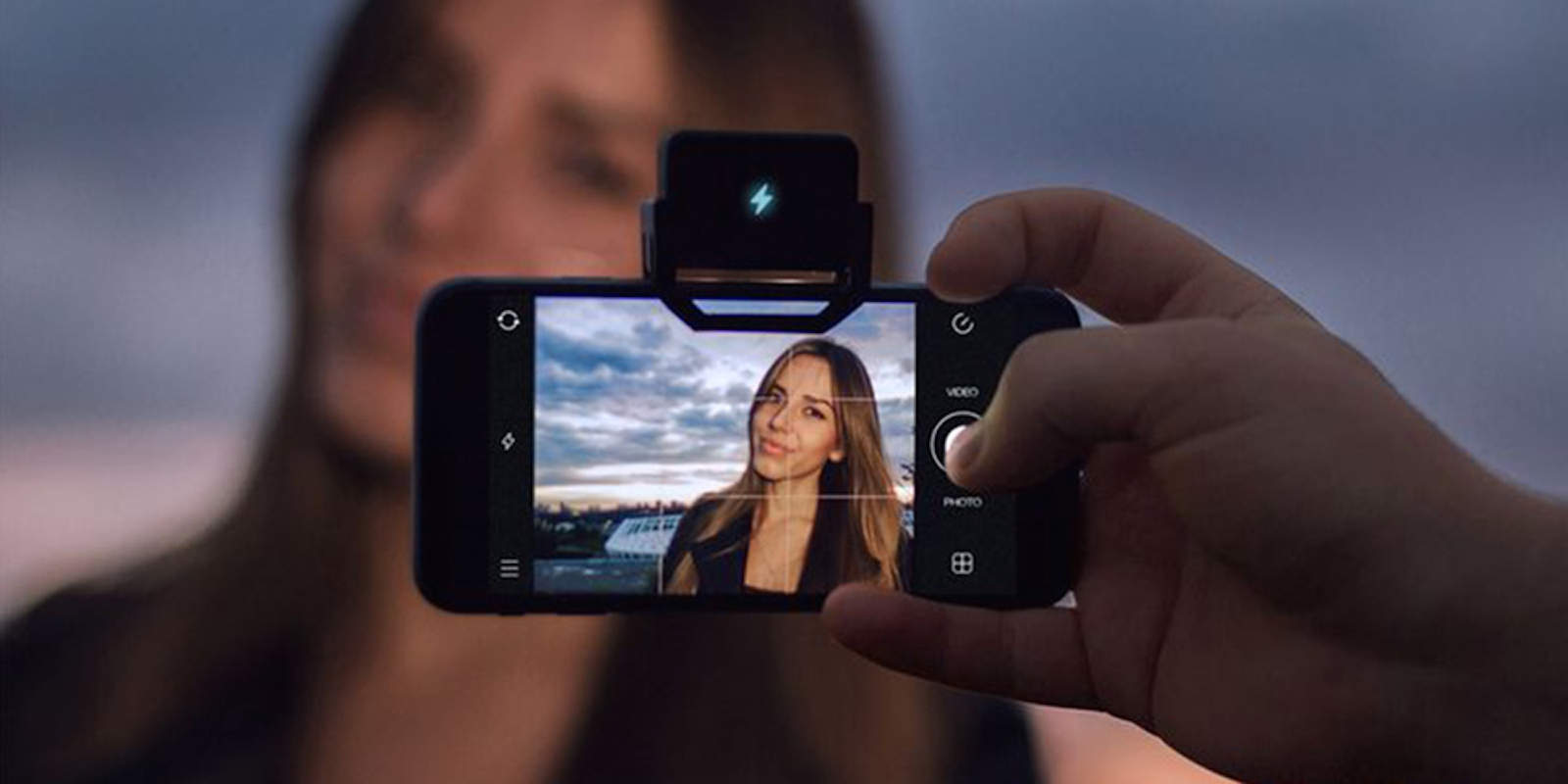
Что ты снимаешь? События и свадьбы, коммерческая работа, продукты, музыкальные клипы, личные творческие проекты? Как бы то ни было, хорошо размещенное и хорошо сделанное замедленное видео может иметь большое значение.Но сделайте ошибку, и вы об этом узнаете.
К счастью, это действительно очень просто — все, что вам нужно, это понимание скорости захвата и воспроизведения, несколько советов по съемке и некоторые ноу-хау редактирования. У нас есть все это и многое другое прямо здесь.
Как работает замедленная съемка?
Если вы разбираетесь в практичности и хотите получить советы по съемке и редактированию, пропустите этот раздел. Если нет, то это очень важно, так что оставайтесь здесь.
Короче говоря, замедленное видео — это просто процесс воспроизведения отснятого материала с более медленной частотой кадров, чем было снято.Но это не сработает с любым материалом — или, по крайней мере, не сработает. Вам необходимо убедиться, что вы снимаете с достаточно высокой частотой кадров.
Некоторые более современные зеркалки и беззеркальные камеры могут снимать со скоростью до 120 кадров в секунду, но 60 кадров в секунду все же можно замедлить. Когда дело доходит до воспроизведения, обычно 24 или 30 кадров в секунду. Давайте возьмем для примера 120 и 24 кадра в секунду, потому что математика работает хорошо.
Если вы записываете 120 кадров в секунду, а затем воспроизводите этот отснятый материал, показывая 24 кадра в секунду, для воспроизведения вашего клипа потребуется 5 секунд, потому что 120/24 = 5.Это 5-кратное замедленное воспроизведение.
Хотя конкретные числа могут отличаться, это соотношение между скоростью захвата и скоростью воспроизведения может применяться где угодно. Это так просто.
Медленные видеоподсказки
Нельзя просто повернуть камеру до 120p и ожидать хороших результатов — это еще не все. К счастью, несколько ключевых советов по стрельбе вас увидят.
Важно отметить, что запись с более высокой частотой кадров может иметь некоторые ограничения. Ваша камера может кадрировать и использовать для записи только часть сенсора или может ограничивать ваше разрешение до более низкого разрешения, чем ее обычные возможности видео.
Ваша камера может кадрировать и использовать для записи только часть сенсора или может ограничивать ваше разрешение до более низкого разрешения, чем ее обычные возможности видео.
И наоборот, если вы находитесь в зоне PAL, а это большая часть мира за пределами Соединенных Штатов Америки, не слишком заходя слишком далеко в форматы вещания, вы можете получить дополнительные кадры из вашей камеры, переключив свой камеру в NTSC. Если вы редактируете и воспроизводите на компьютере, а не на телевизоре, вы вряд ли заметите разницу.Разобравшись с этим, давайте рассмотрим несколько советов.
Наш первый и самый важный совет — не забывайте о правиле угла затвора 180 градусов. Если у вас есть опыт работы с обычным видео, это может быть вам покрыто, но его можно упустить из виду при переходе между настройками. Как и при съемке 24 или 30p, просто не забудьте установить выдержку примерно в два раза больше частоты кадров. Конечно, это правило — всего лишь руководство, и вы можете экспериментировать, но имейте это в виду. Многие считают, что увеличение выдержки сверх удвоенной частоты кадров дает хорошие результаты.
Многие считают, что увеличение выдержки сверх удвоенной частоты кадров дает хорошие результаты.
При довольно короткой выдержке, определяемой вашей частотой кадров, вам, вероятно, понадобится хорошее количество света. Если вы снимаете при искусственном освещении, важно знать, что некоторые источники света будут мерцать при съемке в замедленном режиме, так что это наш второй совет.
Поскольку свет мерцает с определенной частотой, в зависимости от страны, регулировка частоты кадров и выдержки может уменьшить или избавить от эффекта мерцания , но лучше всего сделать несколько пробных снимков перед тем, как приступить к съемке, или просто снимать с использованием света предназначен для видеосъемки с самого начала.
Наш третий совет касается движения. Если вы новичок в замедленной съемке видео, вы можете легко выполнять те же движения камеры, что и обычно, но вы должны учитывать, что ваше воспроизведение может быть в 5 раз медленнее, чем обычно. Таким образом, обычная сковорода будет выглядеть как улитка.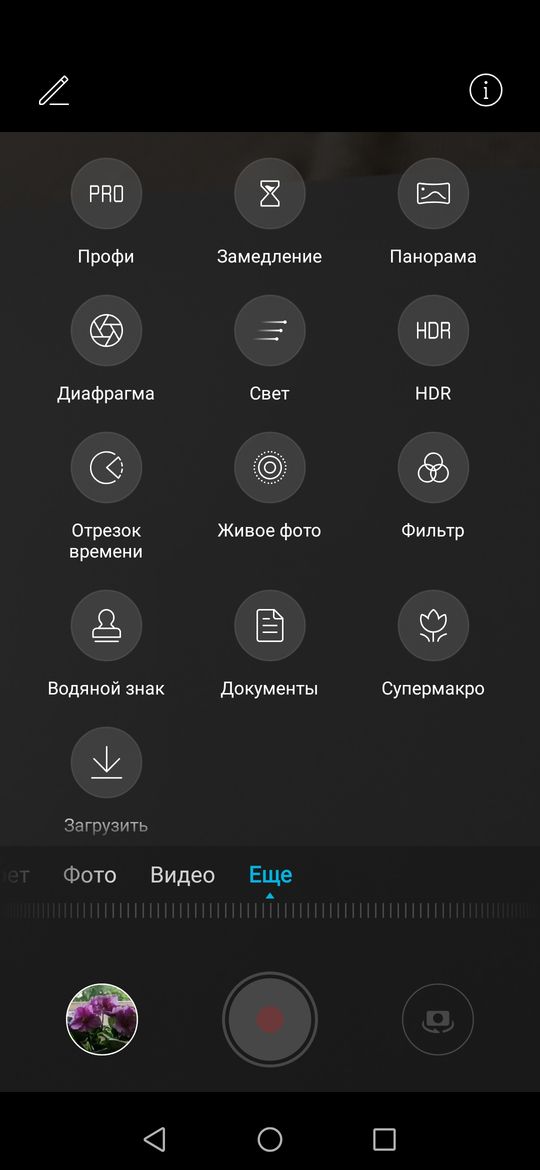 Мы говорим, что не бойтесь разбрасывать камеру. То же самое касается всего в вашего выстрела — он должен двигаться с приличной скоростью.
Мы говорим, что не бойтесь разбрасывать камеру. То же самое касается всего в вашего выстрела — он должен двигаться с приличной скоростью.
Мы рассмотрели визуальные эффекты, но как насчет звука? Вы можете растянуть аудиоклип, чтобы он соответствовал скорости видео, но есть вероятность, что он будет звучать искаженно и странно.Ваша камера может даже не записывать звук во время захвата с высокой частотой кадров. В любом случае, для достижения наилучших результатов вам, вероятно, придется добавить некоторые эффекты в сообщение. Однако существует целый мир стандартных звуков, созданных специально для этого, так что не беспокойтесь.
Наконец, но не следует упускать из виду, не будьте беспричинны, используя замедленное движение. У него есть время и место, и если его перестараться, он теряет свое влияние. Точно так же вы должны знать, что будет воспроизводиться в режиме замедленной съемки, а что нет, когда вы снимаете — не снимайте все в формате 120p «на всякий случай», вы можете захотеть замедлить воспроизведение позже.
Как редактировать замедленное видео
Когда вы отсняли отснятый материал, вы готовы к редактированию. Есть несколько вещей, которые вам нужно знать при редактировании видеоряда с необычной частотой кадров или разных клипов со смешанной частотой кадров, но в этом нет ничего слишком сложного.
Здесь мы будем иметь в виду Premiere Pro, но вы, вероятно, сможете добиться очень похожих результатов с помощью другого программного обеспечения, хотя конкретные команды будут в некоторой степени отличаться.
Первым шагом является установка скорости воспроизведения вашей последовательности.Если первый клип, который вы перетаскиваете, является клипом 120p, ваше программное обеспечение для редактирования может воспроизвести все последующие клипы с этой частотой кадров, и это, вероятно, не то, что вам нужно. В Premiere Pro в разделе «Новая последовательность» просто установите желаемую скорость воспроизведения в раскрывающемся меню «Временная шкала» в настройках.
Когда ваша шкала времени настроена, есть два простых способа замедлить воспроизведение отснятого материала. Во-первых, вы можете выбрать все клипы в своей подборке, щелкнуть правой кнопкой мыши, нажать «Изменить», затем «Интерпретировать видеоматериал», выбрать «Принять эту частоту кадров» и ввести скорость воспроизведения, определенную в шаге выше.
Во-первых, вы можете выбрать все клипы в своей подборке, щелкнуть правой кнопкой мыши, нажать «Изменить», затем «Интерпретировать видеоматериал», выбрать «Принять эту частоту кадров» и ввести скорость воспроизведения, определенную в шаге выше.
Как вариант, вы можете перетащить клипы на шкалу времени, затем просто щелкнуть правой кнопкой мыши, выбрать Скорость / Продолжительность и ввести процентное значение. Еще раз, здесь важно помнить о взаимосвязи между скоростью захвата и скоростью воспроизведения. Слишком низкий процент приведет к тому, что отснятый материал будет воспроизводиться медленнее, чем скорость вашей шкалы времени, что не очень хорошо выглядит. Например, для видеоряда 120p и шкалы времени 24p вы можете воспроизвести отснятый материал на самой низкой скорости 20%. В таких программах, как Final Cut Pro X и iMovie, эти настройки отображаются под значком спидометра.
Итак, теперь ваш отснятый материал находится на временной шкале и воспроизводится в замедленном темпе, как вы хотели, но мы можем сделать еще больше для еще лучших результатов. Во-первых, мы можем сделать его еще более гладким.
Во-первых, мы можем сделать его еще более гладким.
Одна из лучших особенностей замедленного видео — это то, что оно отлично смотрится прямо из камеры — вам понадобится всего лишь доля секунды стабильного кадра в реальном времени для кадра, который длится несколько плавных секунд при более медленном воспроизведении. Однако, если вы хотите сгладить более длинные клипы, в Premiere Pro откройте панель «Эффекты», найдите «Стабилизатор деформации», поместите его на клипы и позвольте ему творить чудеса.Чтобы было ясно, это не сработает идеально для очень неустойчивых материалов и дает небольшое кадрирование.
Наш последний совет по редактированию предлагает вам больше возможностей управления в пределах клипов, благодаря так называемому изменению скорости. Если вы хотите, чтобы в замедленном воспроизведении воспроизводилась только небольшая часть клипа, нет необходимости в сложном редактировании, вам просто нужно выполнить следующие основные шаги.
Во-первых, растяните трек вверх и увеличьте масштаб так, чтобы он заполнил всю или большую часть видимой временной шкалы. Затем щелкните правой кнопкой мыши небольшую вкладку FX на клипе, выберите «Переназначение времени и скорость», затем, используя инструмент «Перо», щелкните, чтобы перетащить ключевой кадр в том месте, где вы хотите начать или закончить медленное движение.Теперь перетащите линию, проходящую через клип — это означает скорость — до любого процента, являющегося нормальной скоростью воспроизведения. Опять же, с клипом 120p на шкале времени 24p это будет 500%, в зависимости от упомянутой выше скорости захвата и скорости воспроизведения.
Затем щелкните правой кнопкой мыши небольшую вкладку FX на клипе, выберите «Переназначение времени и скорость», затем, используя инструмент «Перо», щелкните, чтобы перетащить ключевой кадр в том месте, где вы хотите начать или закончить медленное движение.Теперь перетащите линию, проходящую через клип — это означает скорость — до любого процента, являющегося нормальной скоростью воспроизведения. Опять же, с клипом 120p на шкале времени 24p это будет 500%, в зависимости от упомянутой выше скорости захвата и скорости воспроизведения.
Помните, что какая бы сторона ключевого кадра вы ни перетащили вверх, это будет фрагмент, который будет воспроизводиться в реальном времени. Вы можете создать вторую точку и перетащить линию вниз, если хотите, чтобы скорость на мгновение снизилась, а затем снова увеличилась.Вы также можете настроить скорость нарастания скорости несколькими способами. Вы можете перетащить рампу влево или вправо, чтобы это произошло на большем количестве кадров, или вы можете щелкнуть и повернуть синие вкладки, чтобы сгладить увеличение или уменьшение скорости.
Опять же, аналогичный результат может быть достигнут в другом программном обеспечении. Даже на самых простых платформах редактирования вы можете просто разрезать клип на части и регулировать скорость только одного раздела, хотя плавного перехода не будет.
Вот и все, что вам нужно знать о понимании, съемке и редактировании замедленного видео.
Если у вас есть вопросы, вы можете найти нас в Instagram, Twitter и Facebook. Не забудьте подписаться на нашу рассылку новостей! Вы получите наши последние новости и руководства, получите доступ к эксклюзивным предложениям и конкурсам, и вы даже сможете совершенно бесплатно прочитать все наши электронные выпуски.
Съемка замедленной съемки в FiLMiC Pro
FiLMiC Pro поддерживает высокоскоростной захват кадров (в зависимости от устройства), что идеально подходит для замедленного видео, позволяя создавать замедленное видео в приложении или вручную при постобработке (рекомендуется).
Чтобы настроить FiLMiC Pro для высокоскоростной съемки, откройте Настройки > Частота кадров .
Вверху находятся выбираемые предустановки частоты кадров (24, 30, 60 и т. Д.). Нажатие на любой из них установит соответствующую частоту кадров захвата и воспроизведения, что приведет к движению в реальном времени с синхронизированным звуком.
Для замедленного видео мы рекомендуем записывать с совпадающими скоростными кадрами захвата и воспроизведения и выполнять повторную синхронизацию замедленного движения при постпроизводстве для получения наиболее надежных результатов.
Чтобы рассчитать требуемую скорость захвата для замедленного движения, используйте эту формулу:
частота кадров воспроизведения x желаемый коэффициент замедленного воспроизведения = частота кадров захвата
Например, если вы используете частоту кадров воспроизведения 24 кадра в секунду и хотите, чтобы видеоряд в 2 раза медленнее, чем в реальном времени: 24 кадра в секунду x 2 = 48 кадров в секунду. Или, если используется частота кадров воспроизведения 30 кадров в секунду и требуется 4-кратное замедление, тогда: 30 кадров в секунду x 4 = 120 кадров в секунду.
Или, если используется частота кадров воспроизведения 30 кадров в секунду и требуется 4-кратное замедление, тогда: 30 кадров в секунду x 4 = 120 кадров в секунду.
Чтобы создать замедленное движение в приложении, коснитесь, чтобы выбрать предустановку на основе частоты кадров при доставке (например,грамм. 24 кадра в секунду для кинопроизводства). Затем перетащите ползунок скорости влево, чтобы постепенно увеличивать частоту кадров захвата:
При использовании измененной частоты кадров захвата / воспроизведения ваш клип будет записан без звука и будет восстановлен после окончания записи. Поскольку это дополнительная точка обработки, которая в редких случаях может выйти из строя, мы рекомендуем выполнять повторную синхронизацию клипа на этапе пост-обработки.
ПРИМЕЧАНИЕ:
- Если предустановка частоты кадров выделена серым цветом, это означает, что она не поддерживается в текущем выбранном разрешении, и для доступа к ней потребуется переключиться до 1080p или 720p.


 Например, когда кидаешь кубик сахара в чай.
Например, когда кидаешь кубик сахара в чай.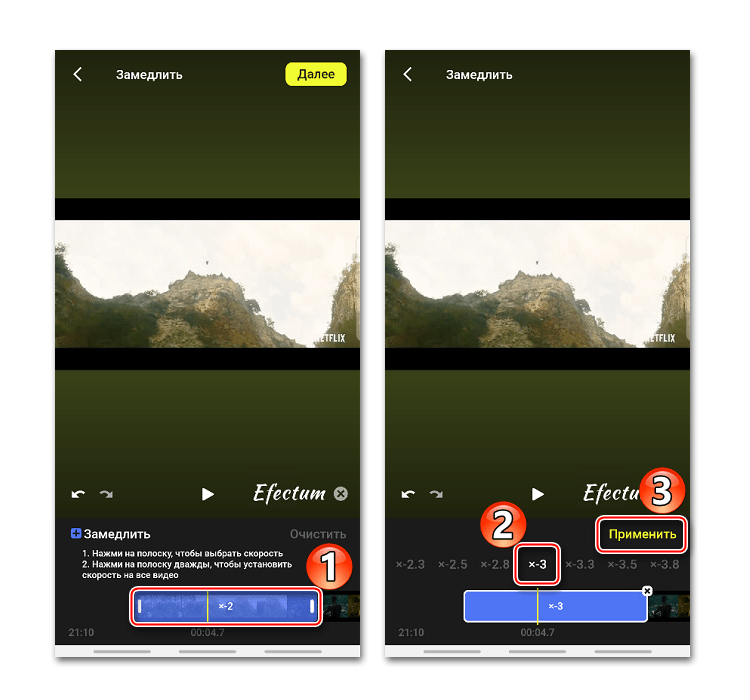 Если вам необходимо разделить видео на бОльшее количество фрагментов, повторите действие несколько раз.
Если вам необходимо разделить видео на бОльшее количество фрагментов, повторите действие несколько раз.